Se possiedi un sito Web o ne gestisci uno per qualcuno, è probabile che tu abbia probabilmente sentito parlare dello strumento chiamato Google Search Console o forse anche usato.
Google Search Console è uno dei tanti preziosi strumenti che Google fornisce GRATUITAMENTE ai webmaster. Possiamo tenere traccia di importanti statistiche del nostro sito web come da dove proviene il traffico verso il nostro sito web, chi sono i nostri dati demografici, per quali parole chiave ci posizioniamo e molto altro.
A volte mi chiedo anche se questo strumento sia troppo bello per essere gratuito.
Quindi oggi, in questo articolo, ti mostrerò come utilizzare Google Search Console nel 2023 e oltre. Quindi iniziamo.
Cos'è Google Search Console?
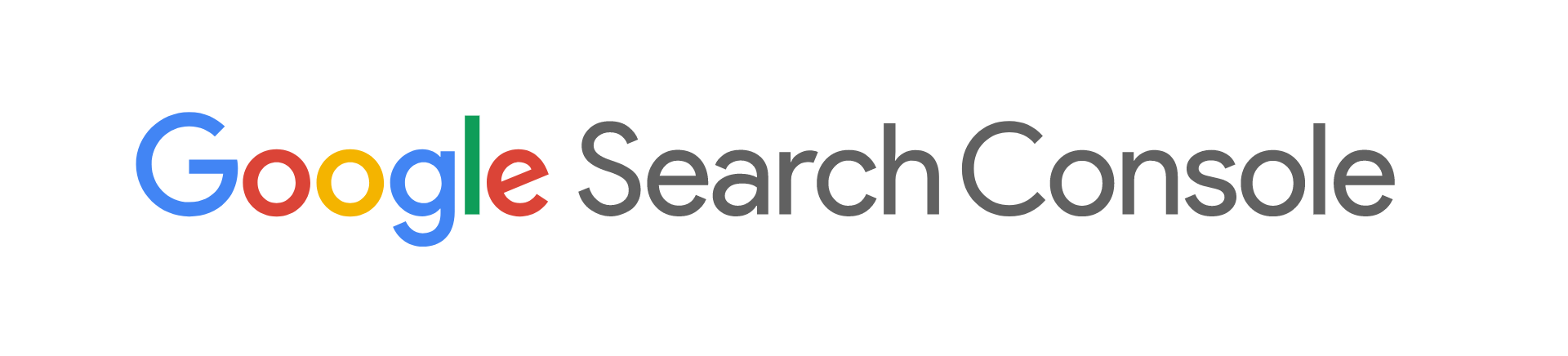
Google Search Console è uno strumento GRATUITO di Google che ci fornisce informazioni importanti sul nostro sito Web, ad esempio da dove proviene il traffico verso il nostro sito Web, da quale paese le persone visitano maggiormente il nostro sito Web, quali dispositivi utilizzano maggiormente le persone per visitare il nostro sito Web, quali sono gli errori nel nostro sito Web che dobbiamo correggere, ecc.
Senza questo strumento, non riesco a immaginare quanto sarebbe stato difficile scoprire tutte queste intuizioni critiche.
Senza ombra di dubbio, Google Search Console è uno degli strumenti più essenziali che abbia mai utilizzato per gestire i miei siti web. Ci fornisce alcuni spunti interessanti e dati che non puoi trovare altrove.
Come iniziare a utilizzare Google Search Console?
Quindi esploriamo ciascuna sezione della Google Search Console una per una e ti spiegherò anche come utilizzare questo strumento al massimo delle sue potenzialità in modo che tu possa utilizzarlo al massimo vantaggio.
Quindi iniziamo.
Inizia a utilizzare Google Search Console: verifica il tuo dominio
Fai clic qui per iniziare a utilizzare Google Search Console.
Per iniziare a utilizzare Google Search Console, devi registrarti con il tuo account Google e devi verificare la proprietà del tuo dominio in Google Search Console.
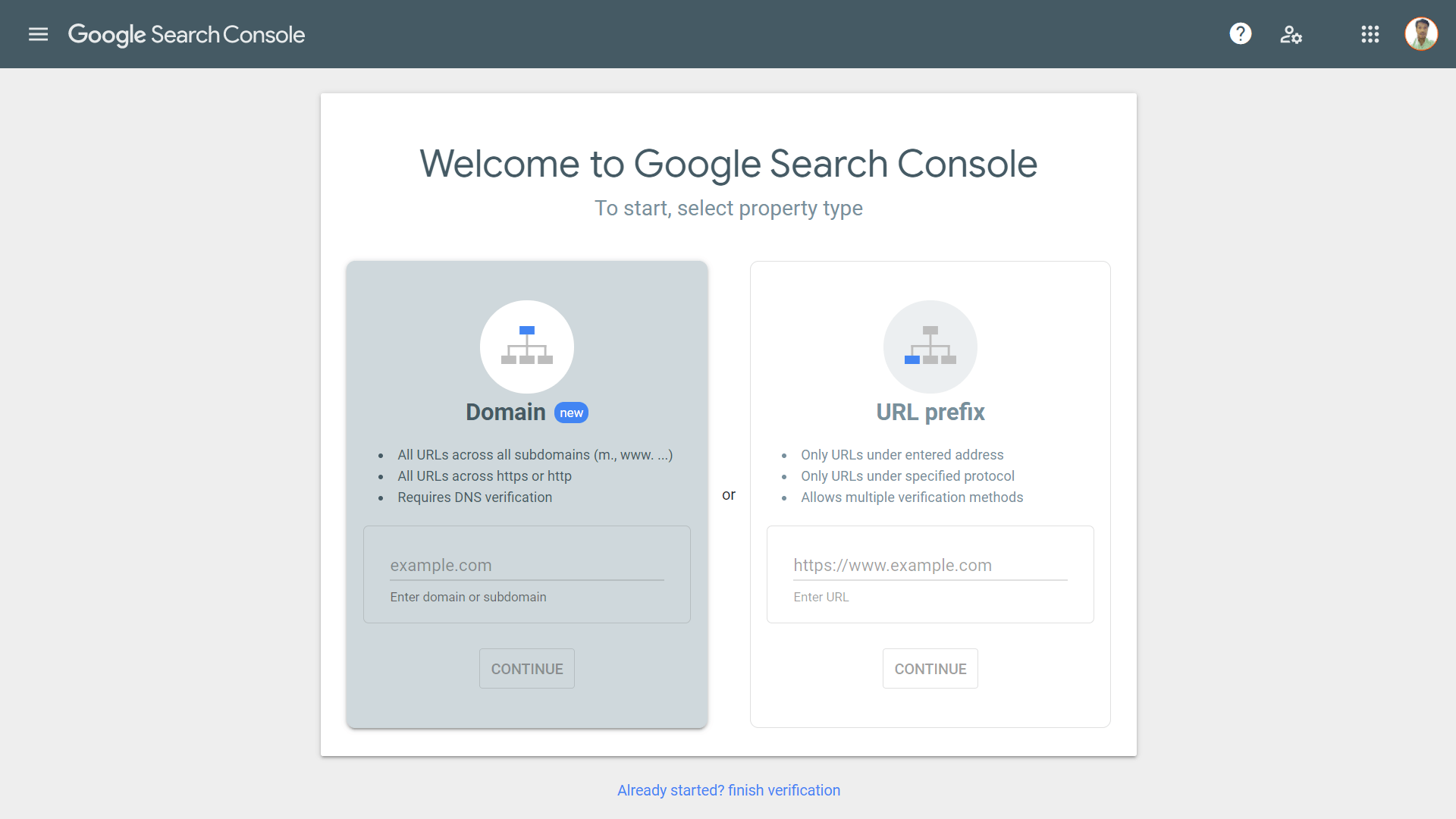
Quando entri nella Google Search Console, troverai una schermata come questa e ti verrà chiesto di verificare la proprietà del tuo dominio; ti verranno presentate due opzioni. Puoi verificare l'intero dominio oppure puoi verificare un particolare prefisso del dominio da lì.
Basta verificare il dominio per la prima volta, e sarai a posto.
Se hai dei sottodomini sotto il tuo nome di dominio che vuoi verificare, allora verificalo sotto il Prefisso URL opzione.
Di seguito è riportato un breve video che ti guiderà attraverso l'intero processo di verifica del tuo nome di dominio su Google Search Console, dopodiché inizierai a utilizzare Google Search Console.
Spero che a questo punto tu abbia già verificato la proprietà del tuo dominio in Google Search Console. Ora entriamo nei dettagli effettivi di come utilizzare questo strumento.
Seleziona il nome di dominio su cui desideri ottenere dati approfonditi e sarai pronto per partire.
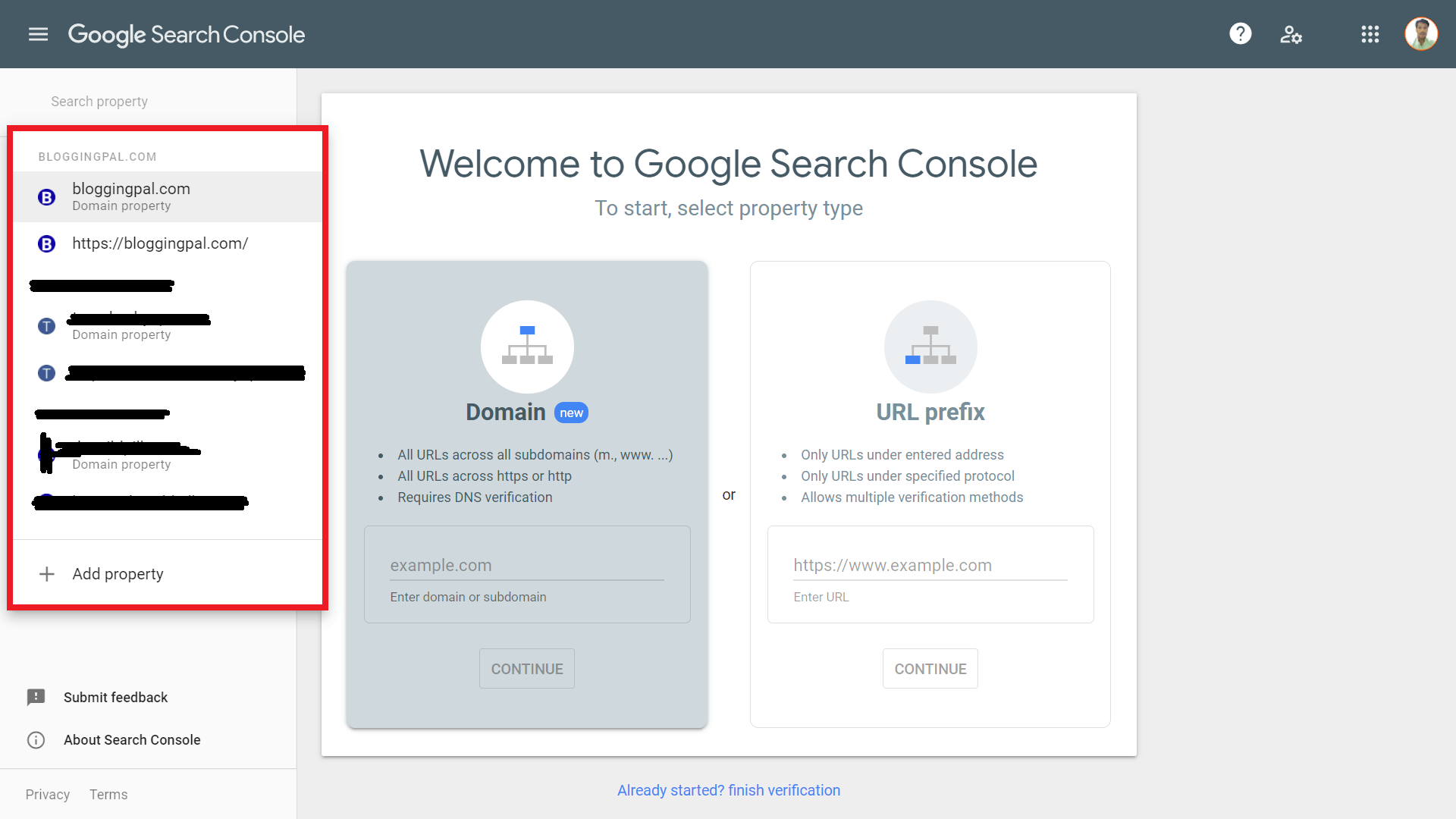
A prima vista, non c'è molto da fare nella proprietà del tuo sito web nella console di ricerca se questa è la tua prima volta su Google Search Console. Questo perché non hai ancora aggiunto una mappa del sito.
Devi andare alla tua proprietà e aggiungere l'URL della mappa del sito del tuo sito.
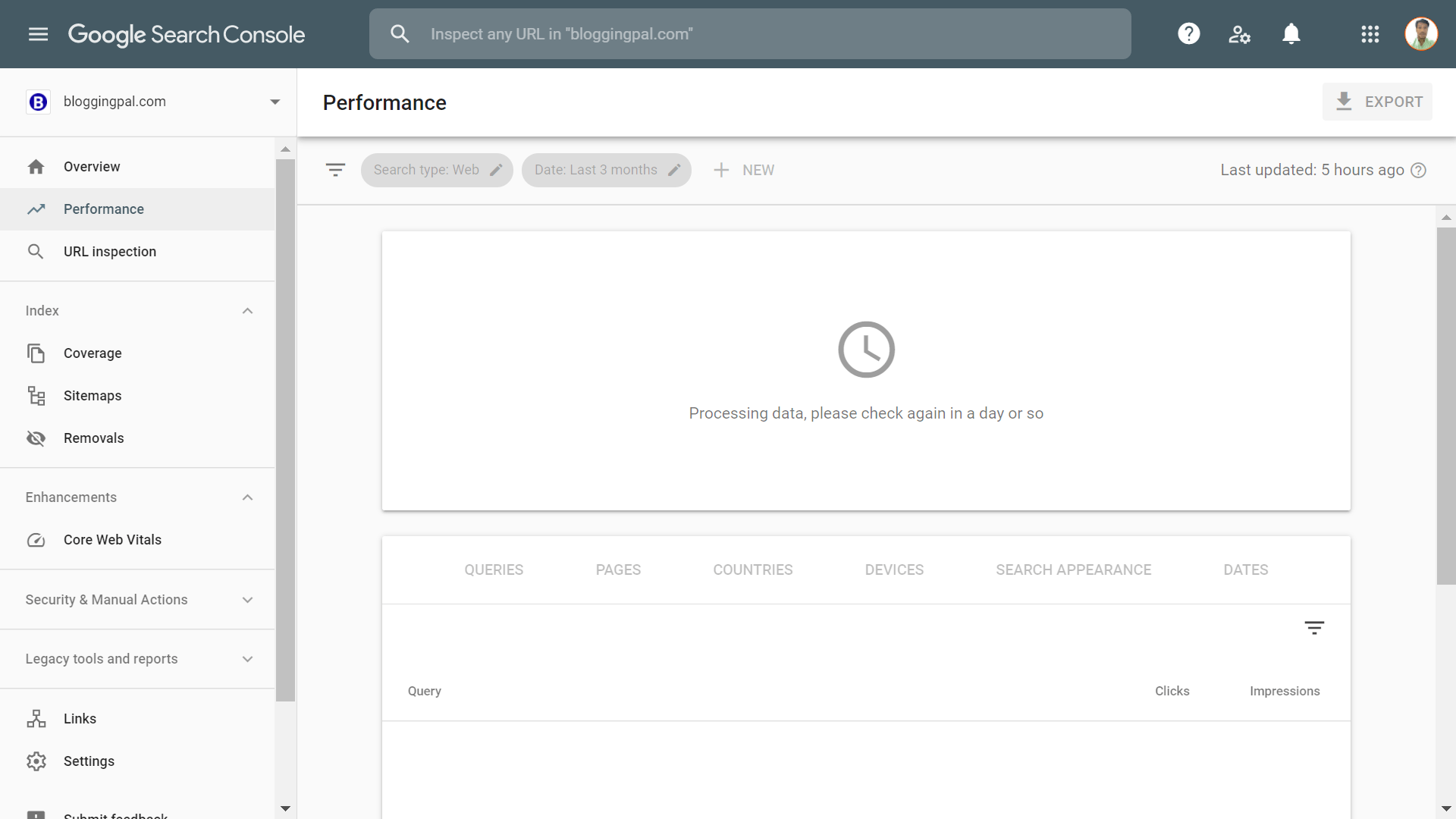
Vai alla scheda Sitemap e inserisci lì l'URL della Sitemap del tuo sito: puoi facilmente creare una mappa del sito per il tuo sito Web utilizzando il plug-in Rankmath SEO.
E nel giro di pochi giorni dall'aggiunta della tua mappa del sito a Google Search Console, Google inizierà a recuperare informazioni importanti relative al tuo nome di dominio e al tuo sito web.
Ecco l'aspetto di Bloggingpal.com su Google Search Console
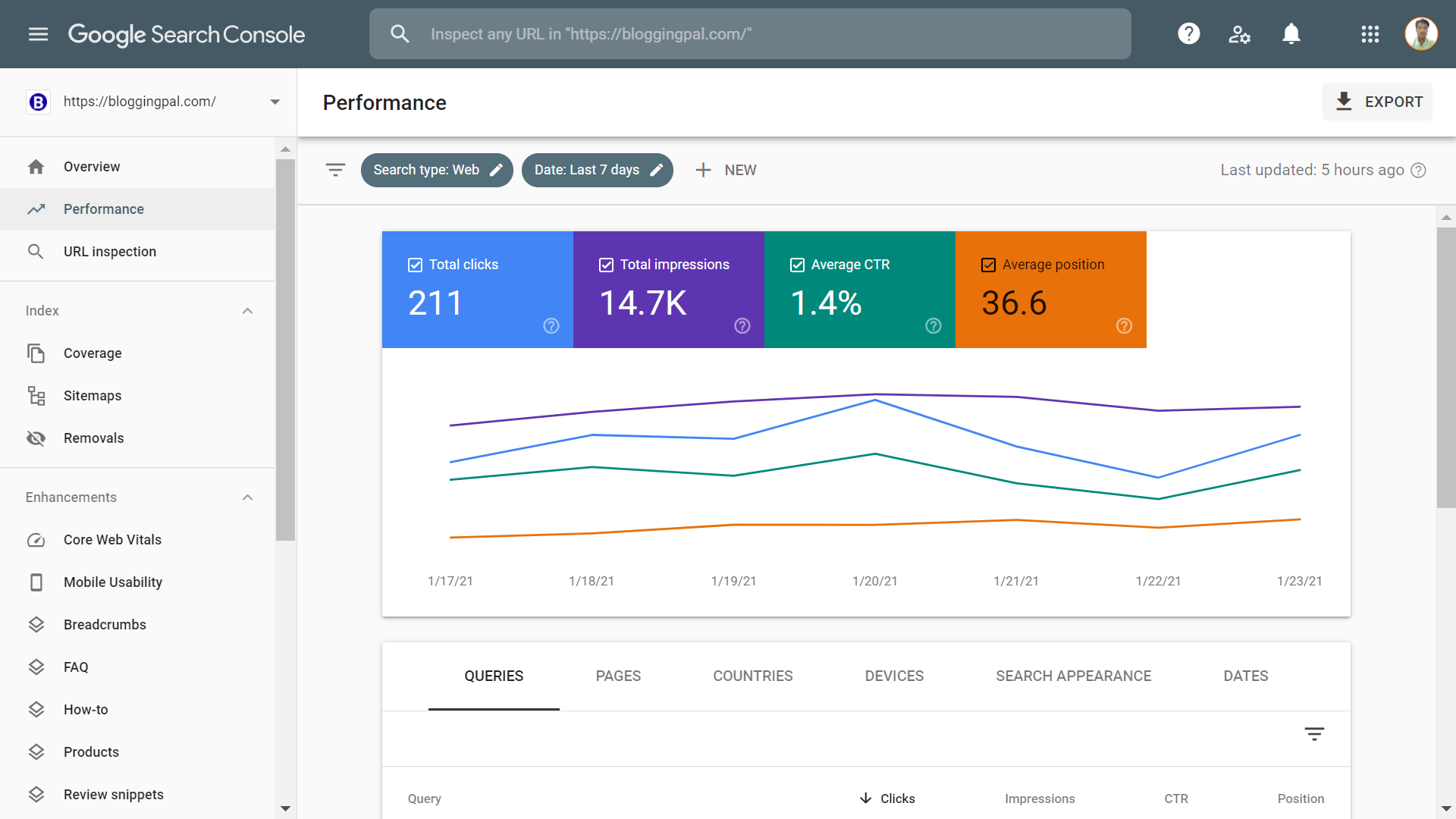
La dashboard della tua Search Console apparirà in qualche modo simile dopo alcuni giorni. Se il tuo sito è nuovo, probabilmente ci vorrà più tempo prima che Google mostri alcuni dati significativi lì.
Iniziamo ad esplorare ogni sezione di Google Search Console una per una.
Come utilizzare Google Search Console?
Varie sezioni in Google Search Console possono sembrare piuttosto scoraggianti all'inizio, ma tutto sarà piuttosto semplice man mano che utilizzi questo strumento di più.
Quindi iniziamo a esplorare Google Search Console uno per uno.
La scheda Panoramica
Questa è la prima sezione della Google Search Console quando entri nella dashboard. Questa sezione contiene alcuni dettagli generali su come sta andando il tuo sito web nella ricerca, quanti clic il tuo sito ottiene dalle ricerche ogni giorno, quali errori sta affrontando il tuo sito, ecc.
Questa è solo una panoramica generale dell'intero rendimento di ricerca del tuo sito.
Ci sono altre 4 sezioni nella scheda Panoramica che sono menzionate di seguito.
Performance: Questa sezione sotto la scheda panoramica mostra quanti clic ottieni dalle ricerche al giorno e puoi anche scavare in profondità facendo clic sul Apri rapporto pulsante.
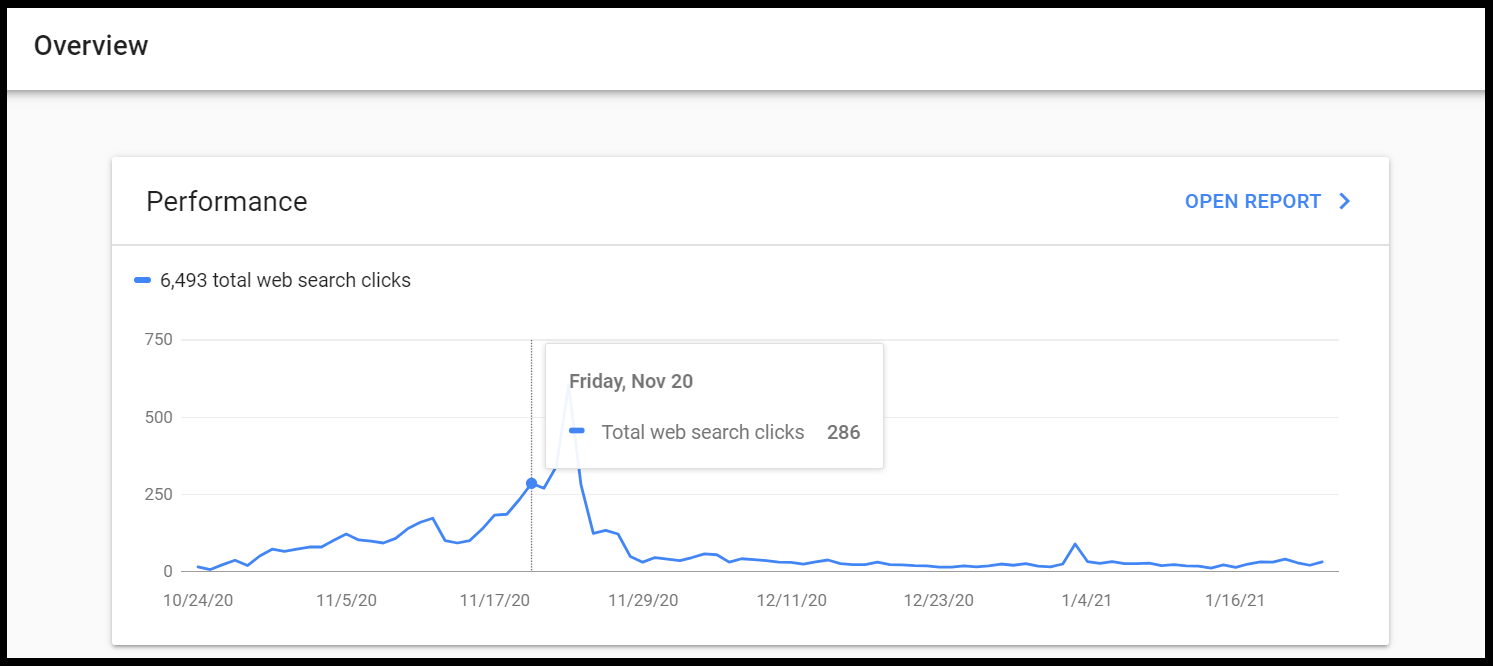
Copertura: Questa sezione mostra eventuali problemi di copertura che il tuo sito potrebbe avere. Se il tuo sito presenta errori o problemi di copertura, verrà riportato immediatamente qui. Questa sezione ha anche un Apri rapporto Pulsante che ti porterà a una panoramica dettagliata di questa sezione.
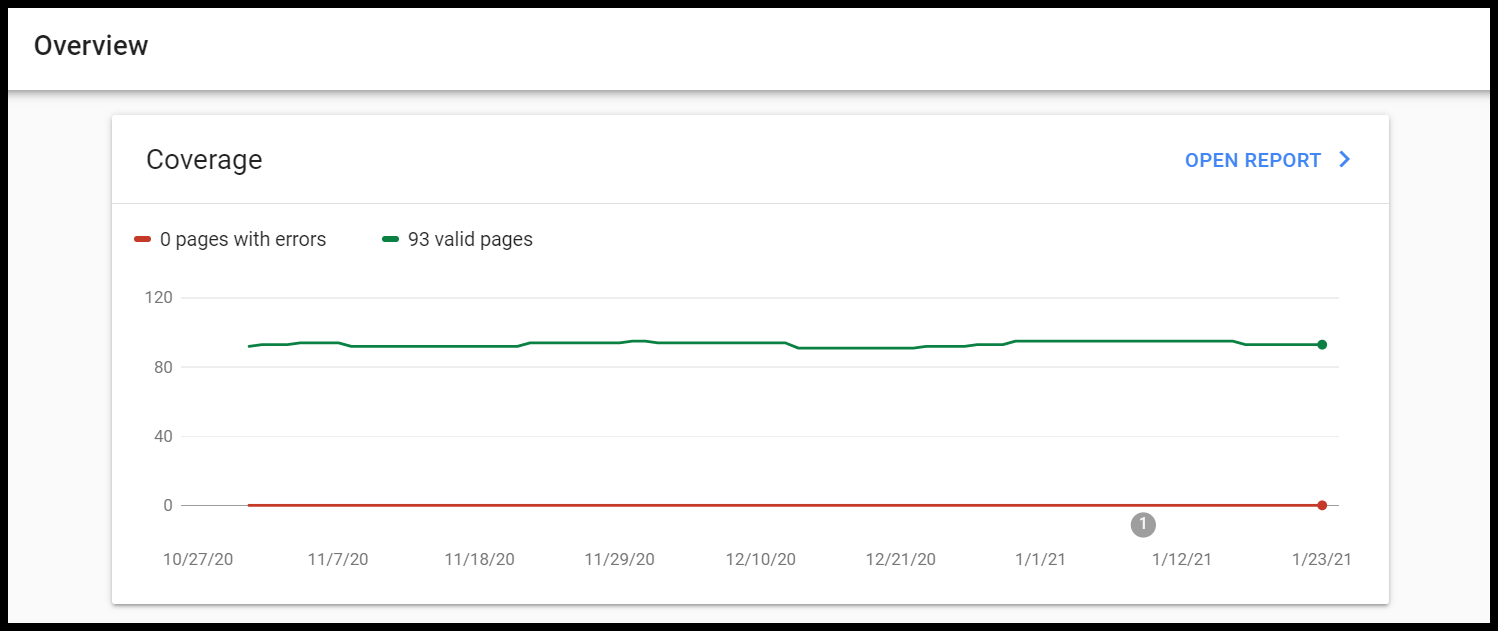
miglioramenti: Questa scheda evidenzia tutti i possibili miglioramenti che potrebbero essere apportati al tuo sito per migliorare l'aspetto della ricerca del tuo sito nei motori di ricerca. Questa sezione ha anche un Apri rapporto Pulsante che ti porterà a una panoramica dettagliata di questa sezione.
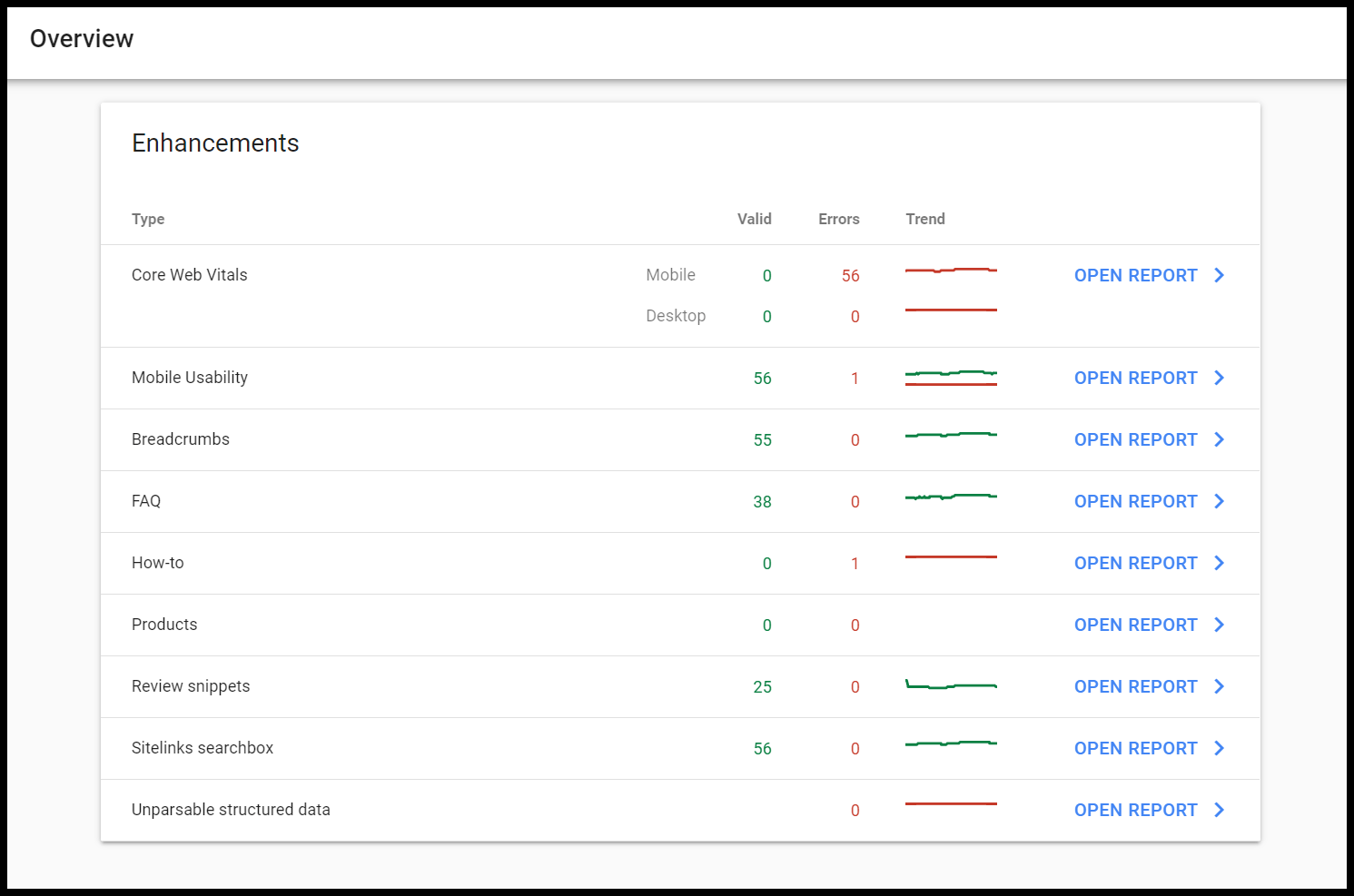
La scheda Prestazioni
Successivamente, abbiamo la scheda delle prestazioni che mostra le prestazioni del tuo sito sul motore di ricerca, quanti clic ricevi al giorno, per quali parole chiave ti posizioni, qual è la posizione di tali parole chiave nella ricerca e qual è il CTR del tuo sito nella ricerca.
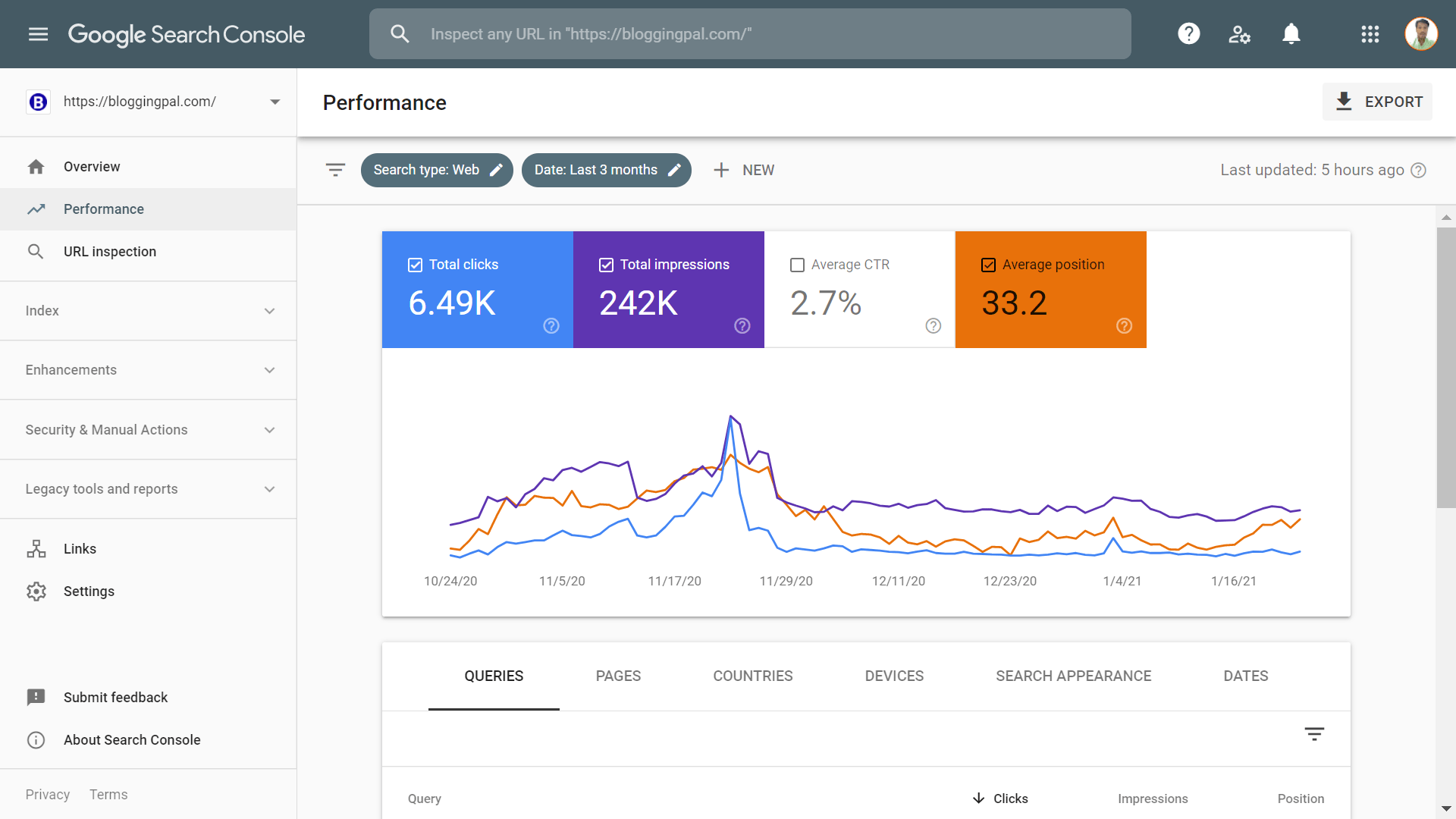
Questa sezione è probabilmente la mia sezione preferita di Google Search Console perché qui vediamo i punti dati più interessanti di cui ho discusso sopra.
Anche il resto delle sezioni ha dati essenziali, ma quelle sezioni hanno a malapena qualcosa di nuovo e non ricevi errori e notifiche ogni giorno, giusto? Ma la scheda Prestazioni ha sempre qualcosa di nuovo da offrire. La scheda delle prestazioni recupera quotidianamente nuovi dati e ogni giorno puoi vedere nuovi aggiornamenti delle tue prestazioni di ricerca.
Il grafico principale mostra le prestazioni del tuo sito nei grafici, se sta andando verso l'alto o verso il basso, la percentuale di CTR medio, le impressioni totali, i clic totali e la posizione media nel tempo specificato.
Puoi filtrare e confrontare questi dati in base a diversi intervalli di date come giorno, settimana, mese e persino fino agli ultimi 16 mesi.
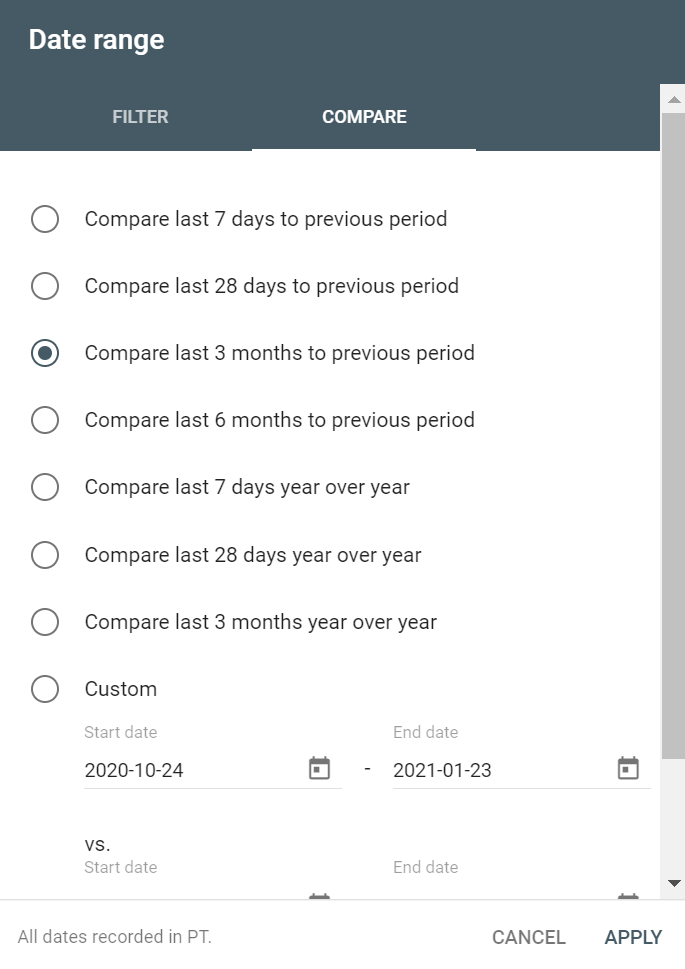
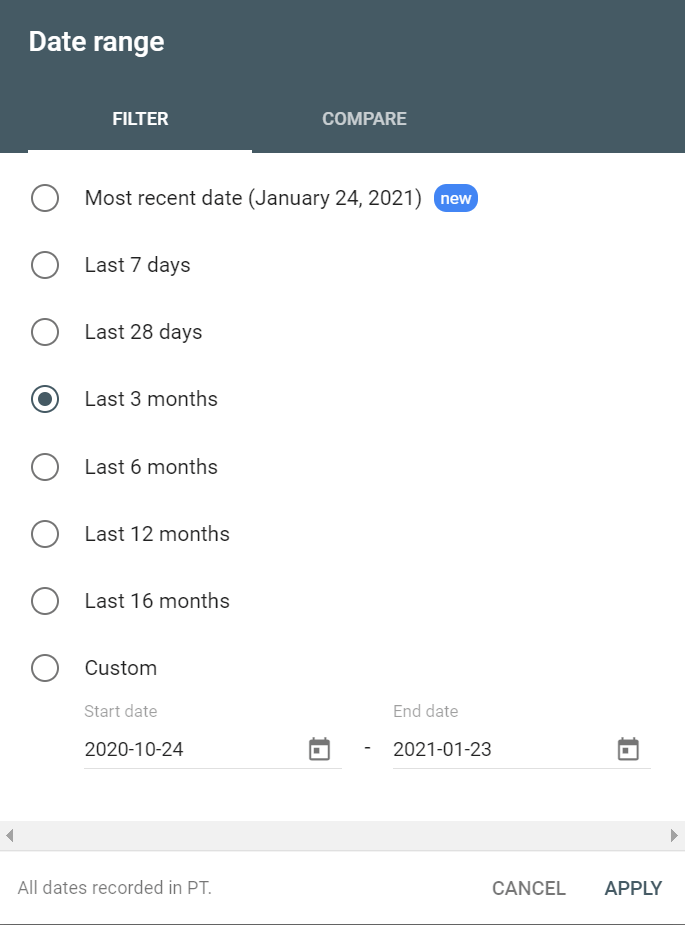
Nella sezione successiva, nella scheda delle prestazioni, abbiamo una tabella che mostra diversi tipi di dati come quali query generano la maggior parte del traffico dalle ricerche, quale paese invia la maggior parte del traffico, quali pagine indirizzano il traffico al tuo sito, ecc.
Diamo un'occhiata a ciascuno di essi.
Query: In questa scheda, vedrai tutte le domande che indirizzano il traffico al tuo sito, qual è la loro posizione nel motore di ricerca, quante impressioni hanno ottenuto e quanti clic hanno ottenuto. Puoi filtrare questi dati in ordine crescente/discendente di clic per ottenere le migliori parole chiave del tuo sito che portano traffico e quali no.
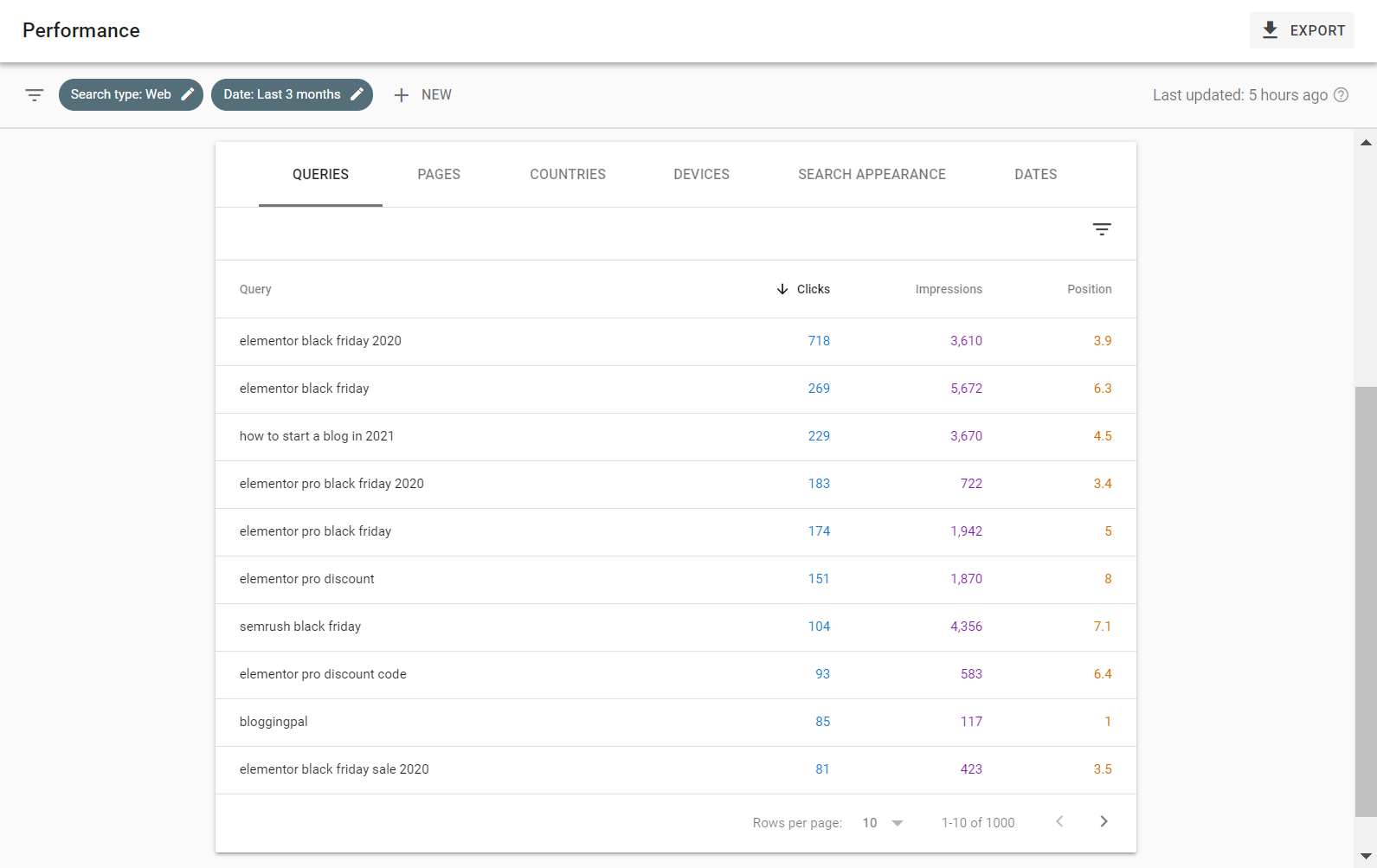
In Italiano: Successivamente, abbiamo la scheda delle pagine nella Search Console, dove possiamo vedere tutte le pagine essenziali che indirizzano la maggior parte del traffico al nostro sito e quali no. Puoi anche filtrare queste statistiche in base all'ordine crescente e decrescente di clic per mostrarti le migliori pagine del tuo sito che portano traffico.
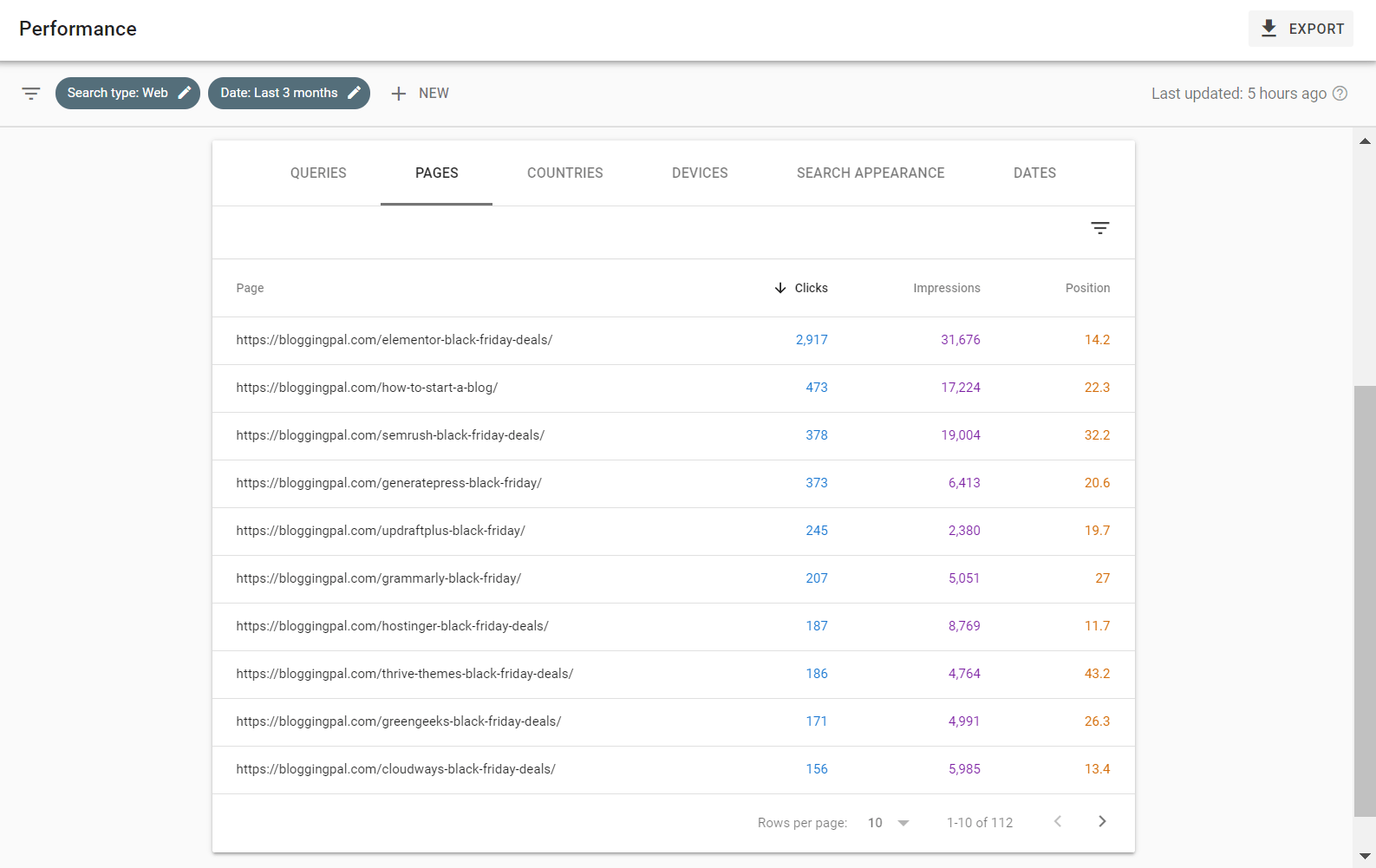
paesi: La scheda Paesi ci aiuta a scoprire da quale Paese proviene la maggior parte del nostro traffico. Puoi anche filtrare queste statistiche in base all'ordine crescente e decrescente di clic per mostrarti i paesi principali che ti inviano la maggior parte del traffico e quale paese invia il traffico minore.
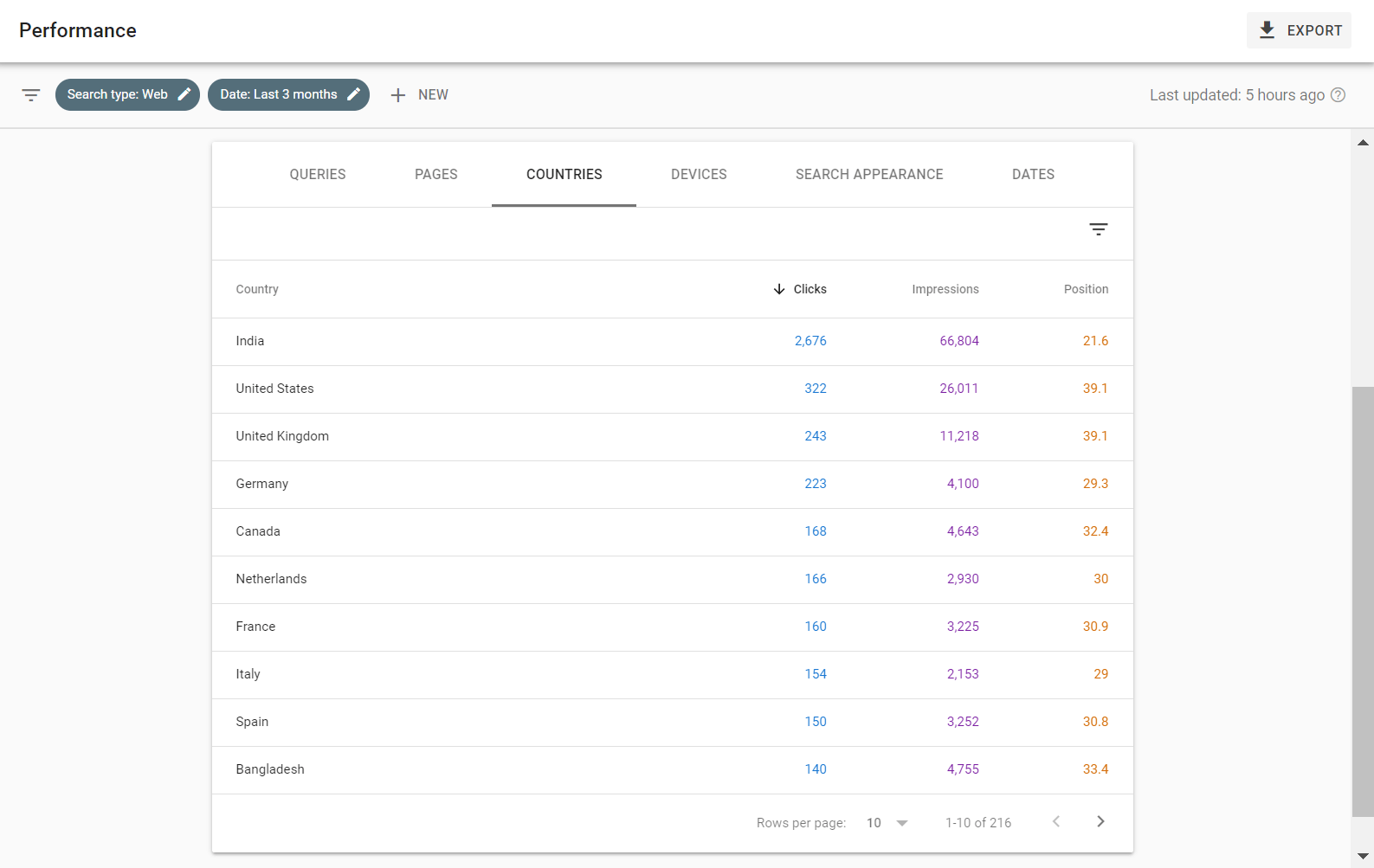
Dispositivi: Questa scheda ci aiuta a determinare quali dispositivi utilizzano maggiormente le persone per visitare il tuo sito web. Puoi ottimizzare maggiormente il tuo sito web per servire meglio il tuo pubblico.
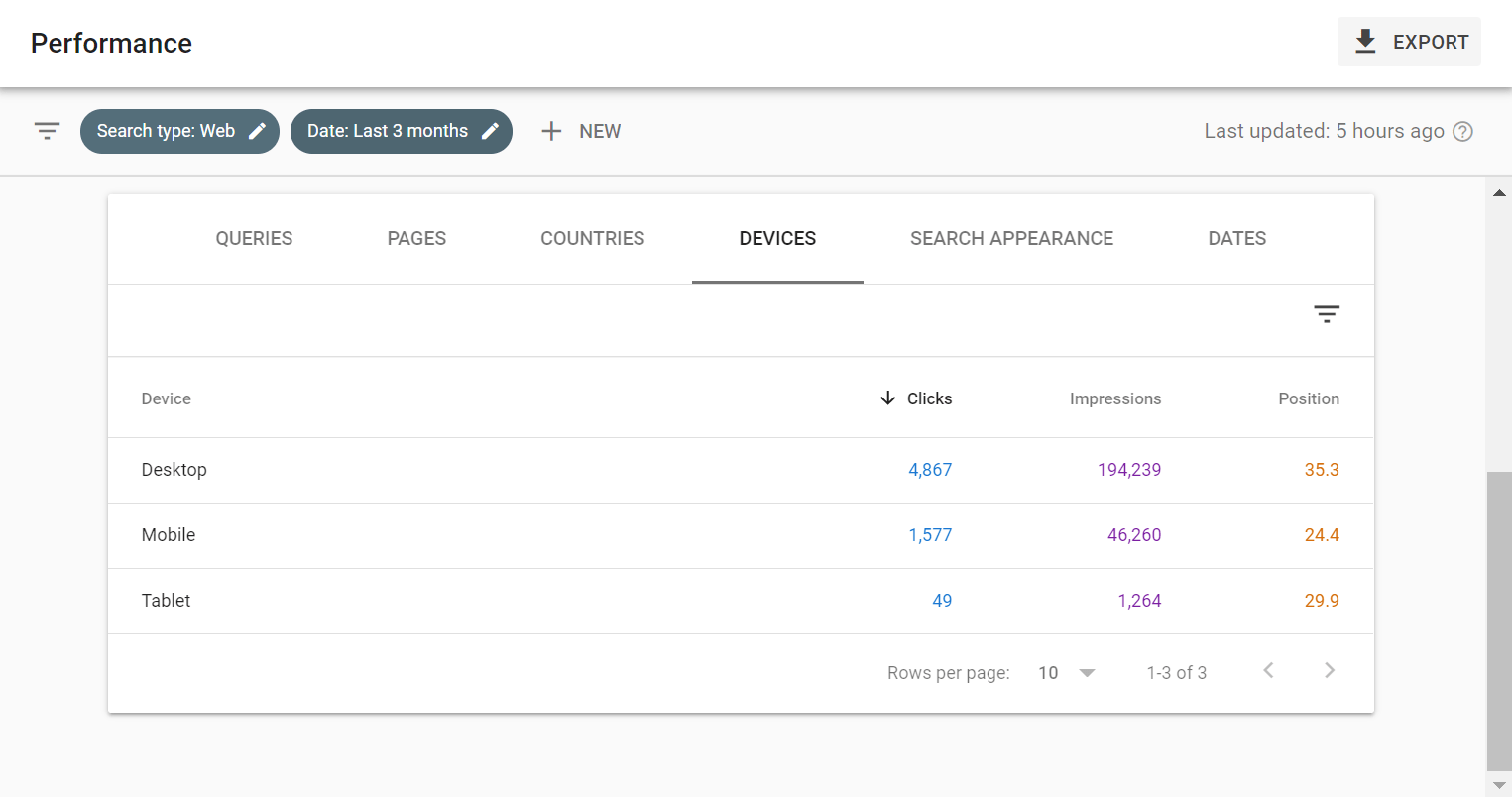
Aspetto di ricerca: Questa scheda ci aiuta a scoprire il tipo di risultati di ricerca che il nostro sito Web viene visualizzato nei motori di ricerca e quante volte viene visualizzato. Tutti questi dati sono mostrati qui.
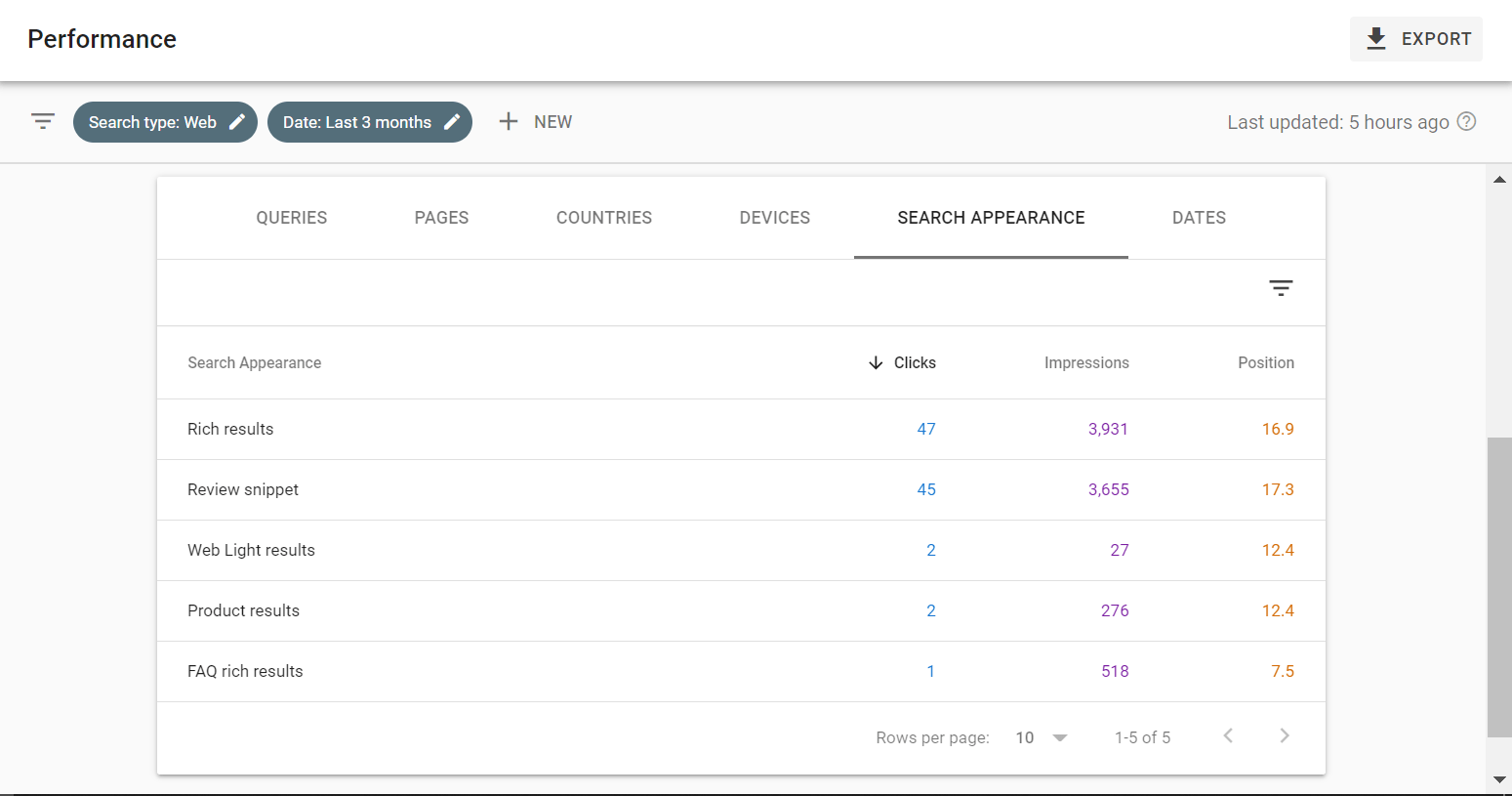
date: In questa scheda, puoi vedere date diverse e quanti clic hai ottenuto sul tuo sito web dai motori di ricerca in quel giorno. Puoi applicare filtri per vedere quale data ti ha portato più traffico e quale ti dà meno traffico.
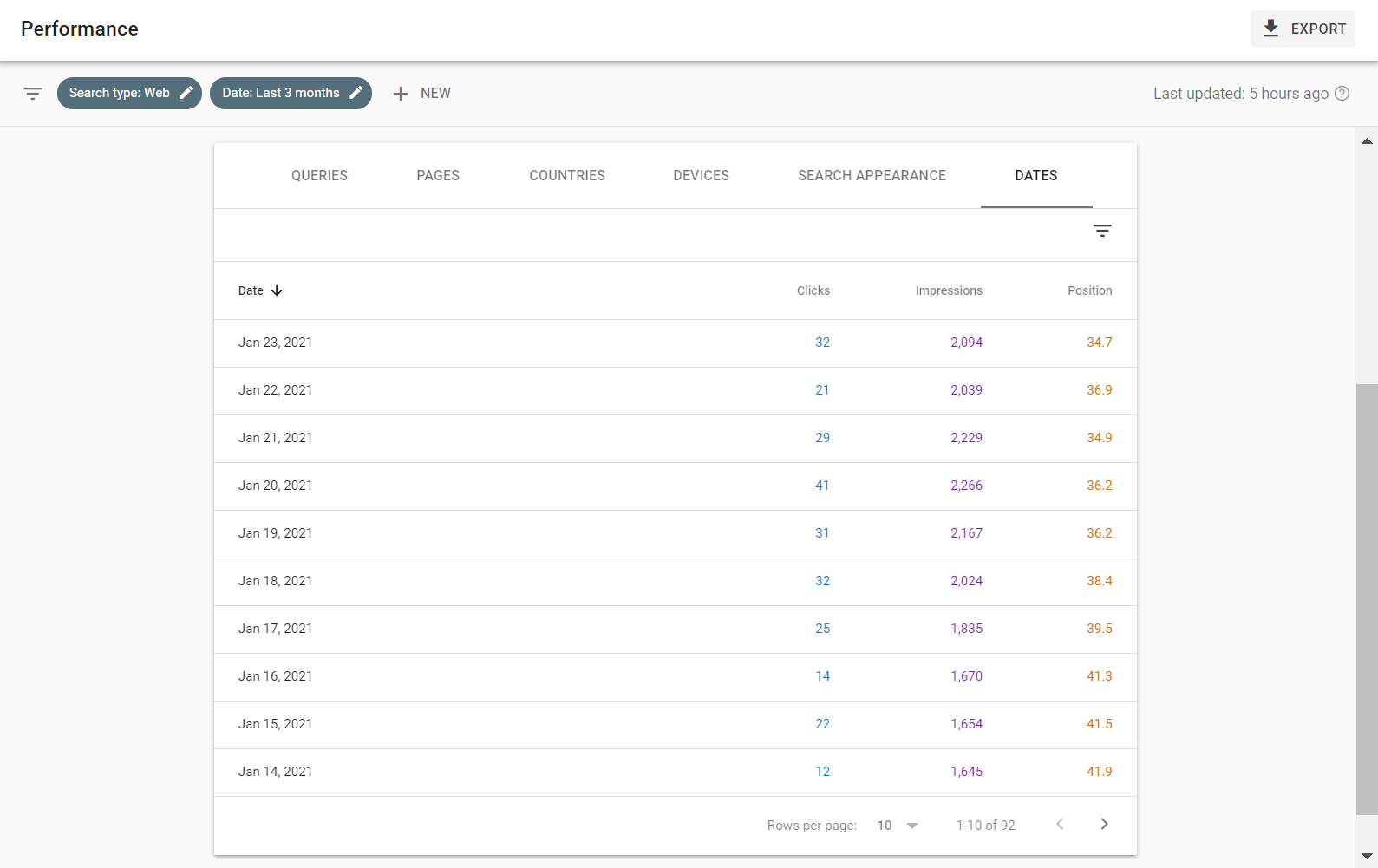
Scheda Controllo URL
Se fai clic su questa scheda, evidenzierà la casella di ricerca, che si trova in alto al centro, dove puoi inserire l'URL del tuo sito web per controllare lo stato di quell'URL nei motori di ricerca, ovvero, da lì, puoi controllare ogni dettaglio del tuo URL. Ad esempio se quell'URL è indicizzato nei motori di ricerca, qualsiasi altro problema che il tuo URL potrebbe avere, ecc.
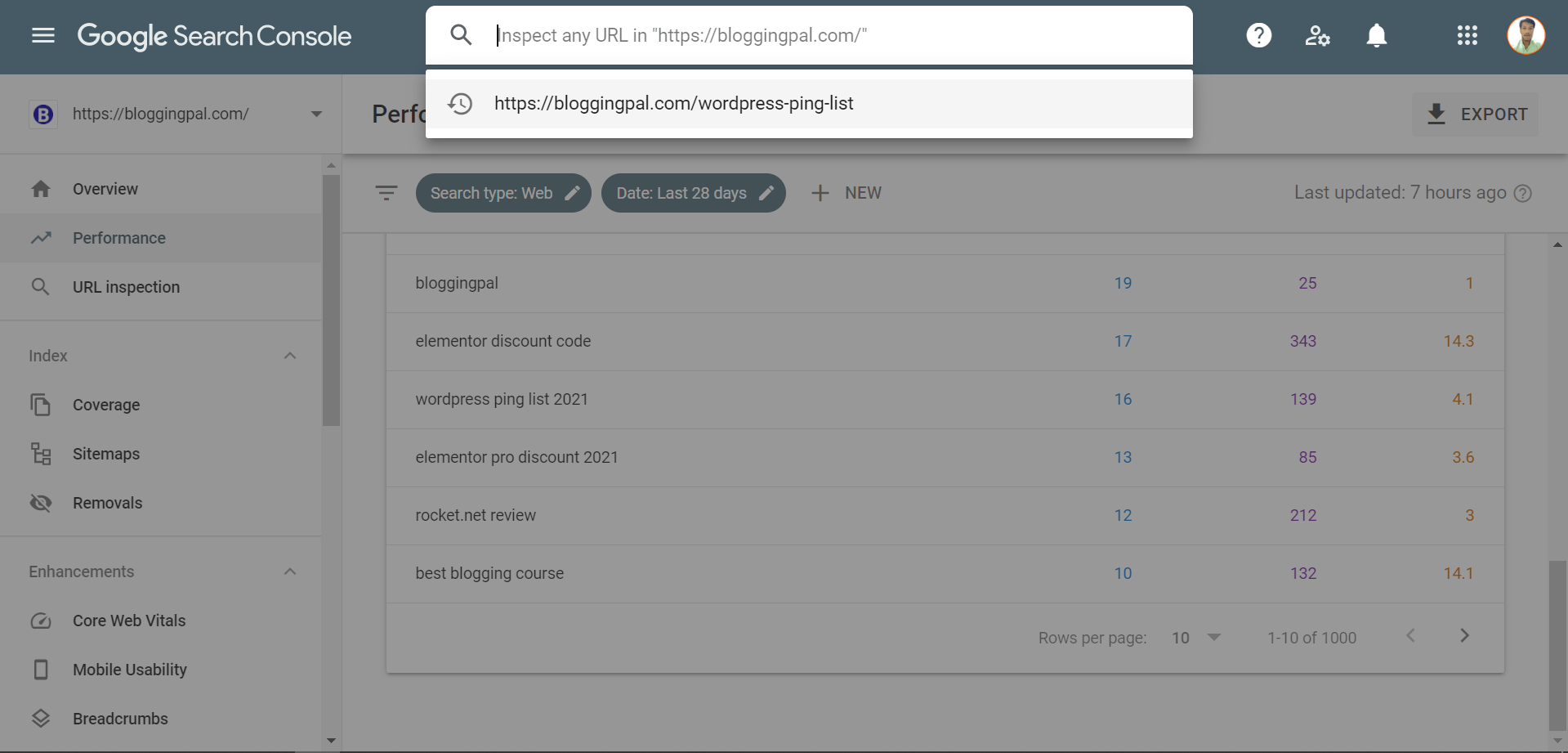
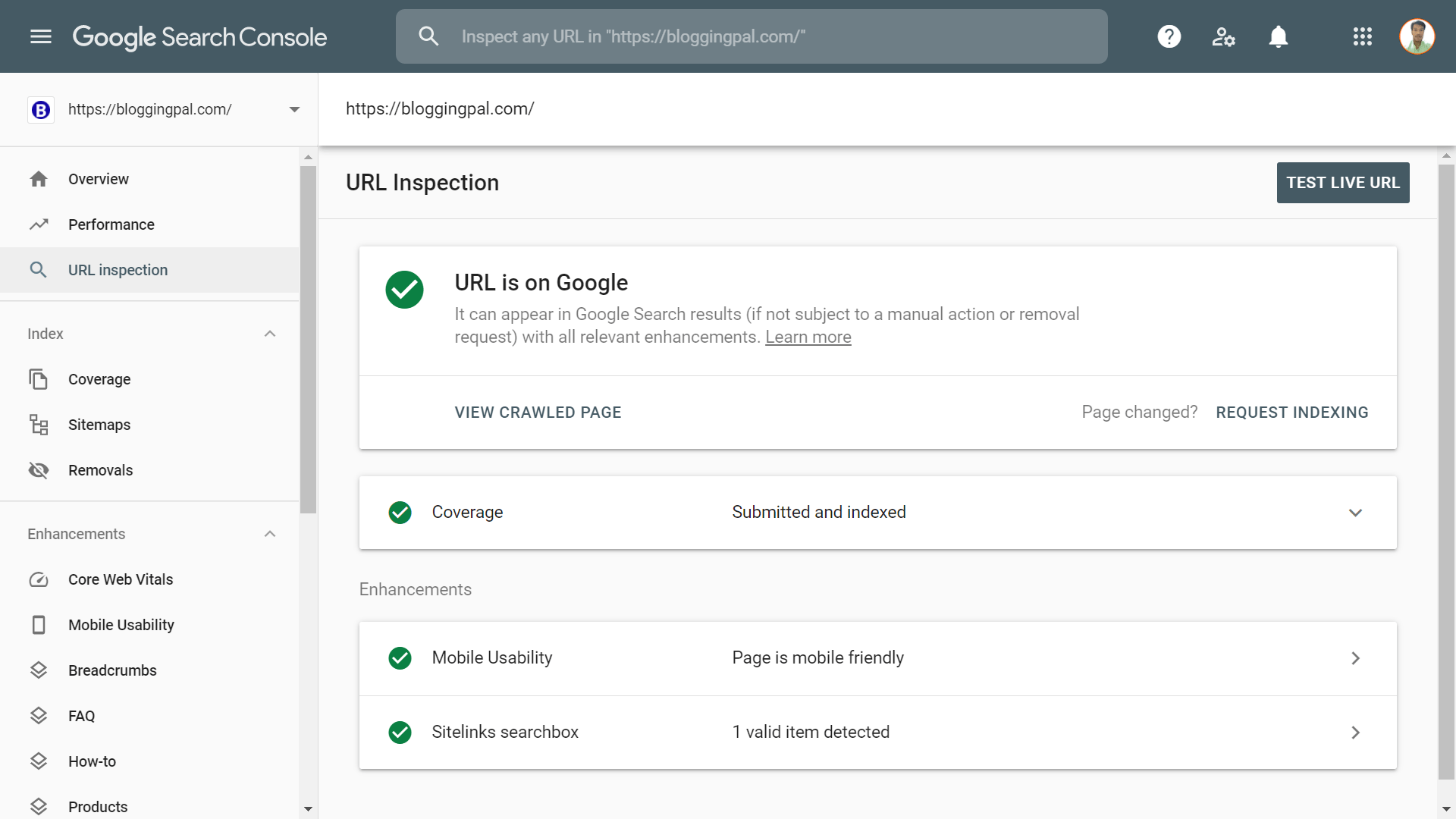
Se Google rileva problemi nel tuo URL, verrà visualizzato qui e dovresti risolvere immediatamente il problema in modo da non subire alcun danno nelle classifiche del tuo sito web.
Scheda Indice
Successivamente, abbiamo la scheda Indice, che comprende 3 diverse sottoschede, vale a dire:
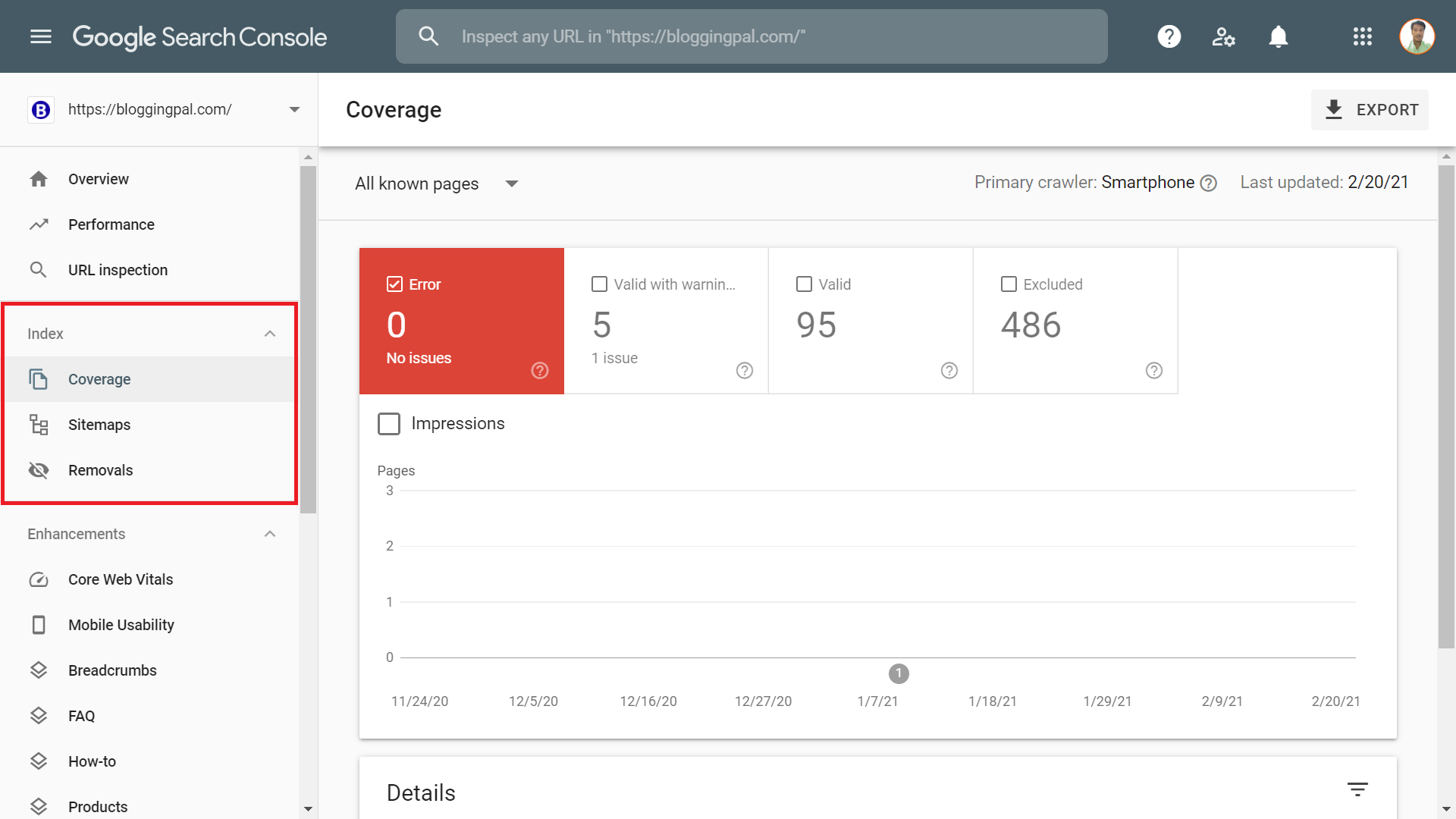
- Copertura
- Mappa del sito
- Traslochi
La maggior parte di voi può probabilmente indovinare la funzione di ciascuna di queste schede dal nome stesso e sono piuttosto semplici.
Parliamo di ognuno di loro uno per uno.
Copertura: Questa scheda mostra tutti gli errori se gli URL del tuo sito web ne hanno; se il tuo sito web non ne ha, allora non mostra alcun errore. Mostra anche quanti URL ci sono con avvisi ecc.
Dovresti tenere d'occhio questa scheda e controllarla regolarmente per trovare continuamente errori e correggerli immediatamente in modo da non avere problemi con l'indicizzazione dei tuoi URL.
Sitemap: Successivamente nella scheda Indice, abbiamo la scheda Sitemap, che mostra tutte le sitemap che hai inviato per il tuo sito Web e il loro stato, se sono in regola o presentano errori.
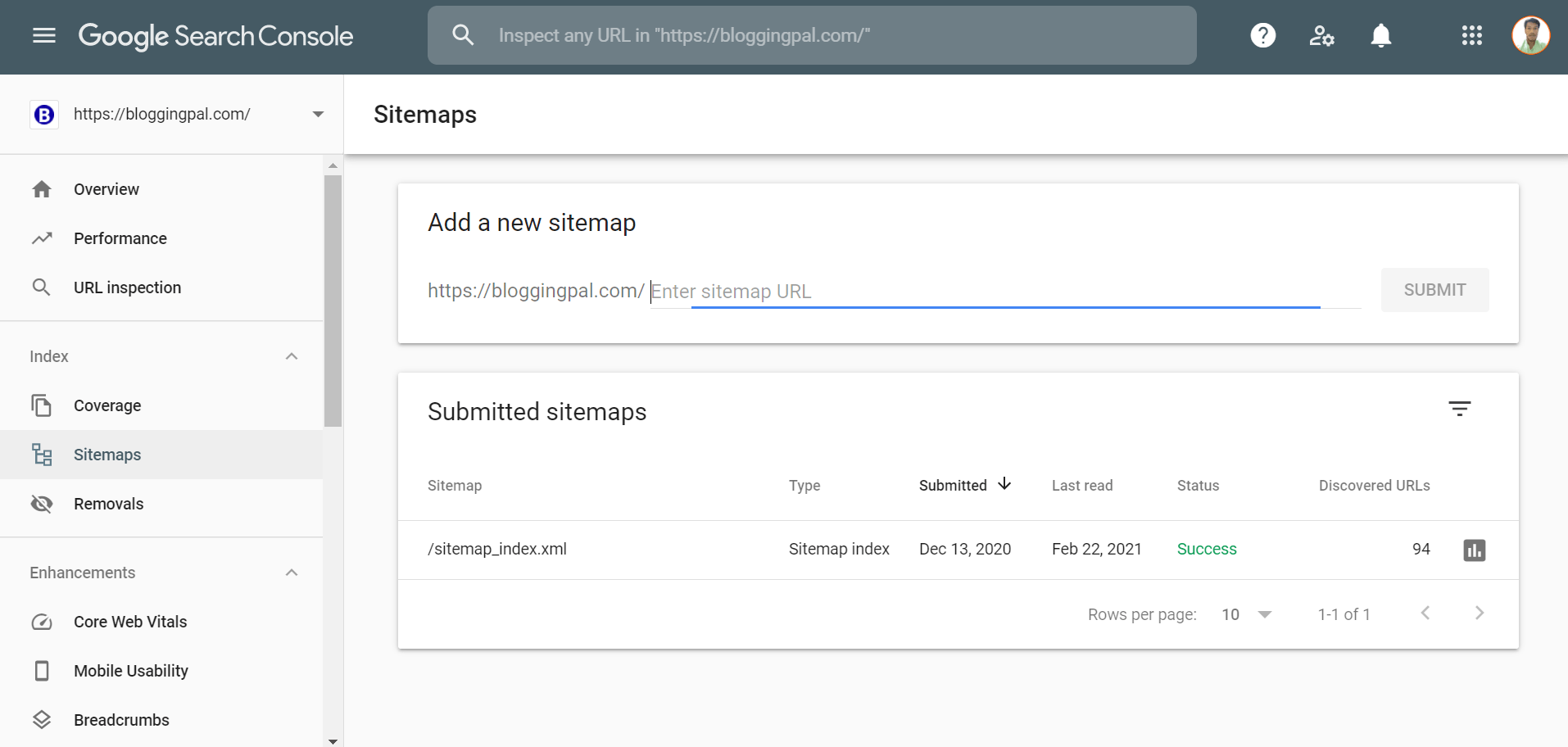
Traslochi: Successivamente, abbiamo la scheda delle rimozioni in cui puoi andare e inviare un URL per la rimozione che non desideri venga indicizzato nei motori di ricerca.
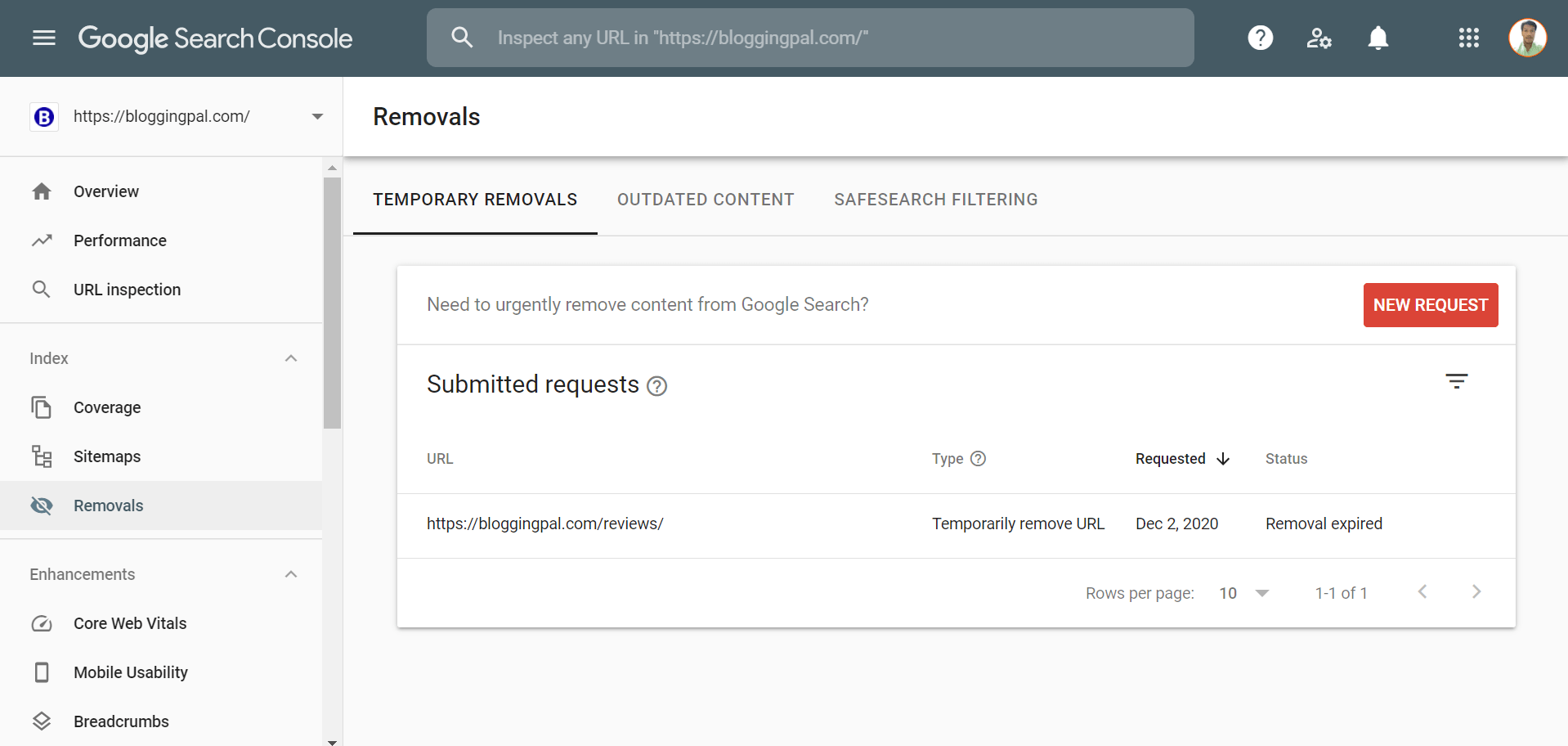
Scheda Miglioramenti
Successivamente, abbiamo la scheda Miglioramenti, che comprende inoltre 9 diverse sottoschede, puoi indovinare la funzione di questa scheda dal nome stesso - Questa scheda mostra tutti i miglioramenti che puoi fare sul tuo sito web.
Le 9 diverse sottoschede nella scheda Miglioramenti sono le seguenti:
- Elementi vitali Web principali
- Usabilità mobile
- Briciole di pane
- FAQ
- Come
- Prodotti
- Snippet di recensione
- Casella di ricerca dei sitelink
- Dati strutturati non analizzabili
Ora diamo un'occhiata a ciascuno di essi uno per uno.
Elementi vitali web principali: Questa scheda mostra tutti gli URL per i quali è necessario ottimizzare Principali parametri vitali del web
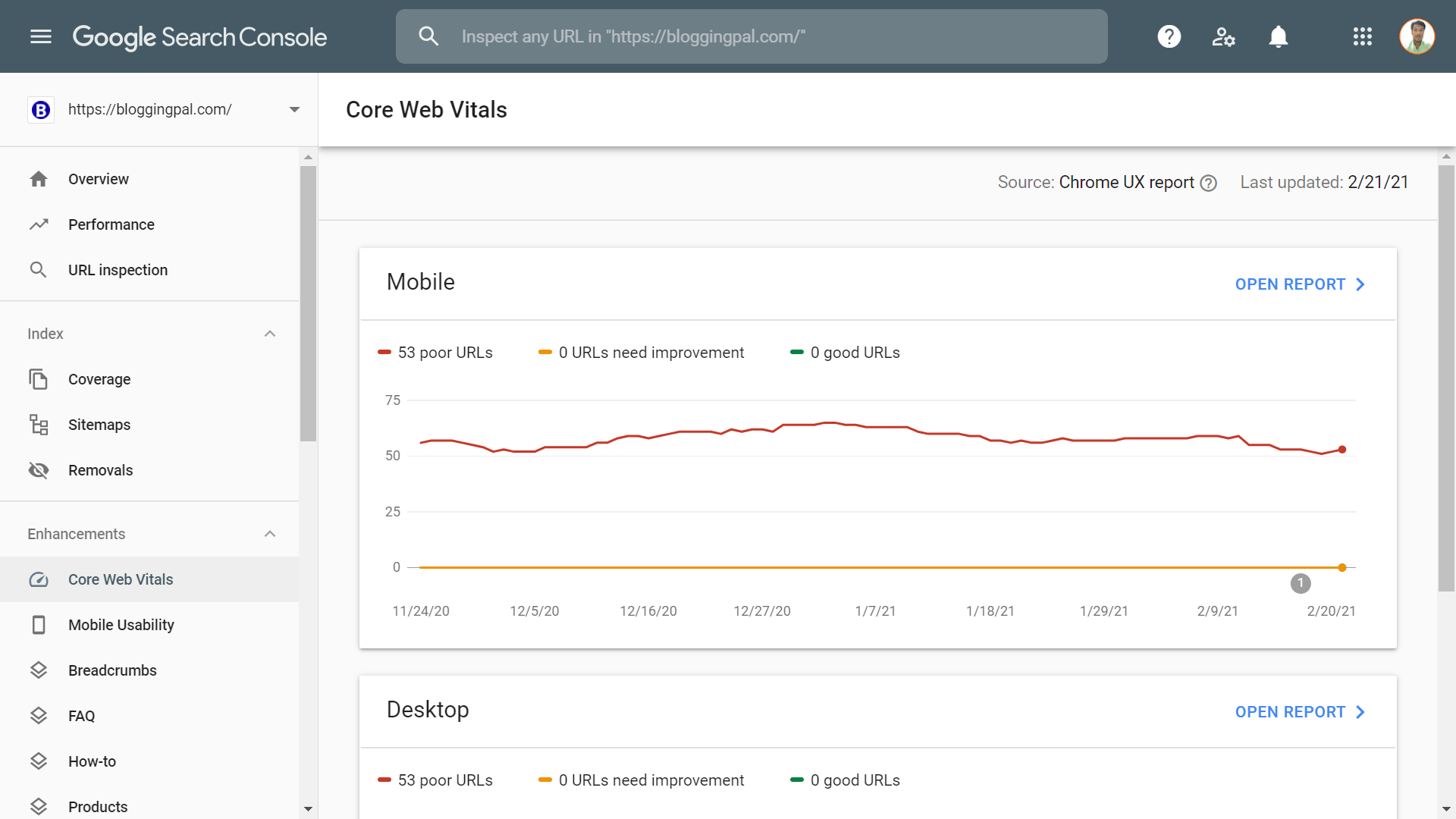
Usabilità mobile: Questa scheda mostra tutti gli errori che potresti avere sul tuo sito Web relativi alla reattività mobile.
Sempre più persone amano cercare su Google con i loro telefoni cellulari e l'ottimizzazione per i dispositivi mobili è molto necessaria al giorno d'oggi.
Se riscontri errori qui, dovresti risolverli immediatamente.
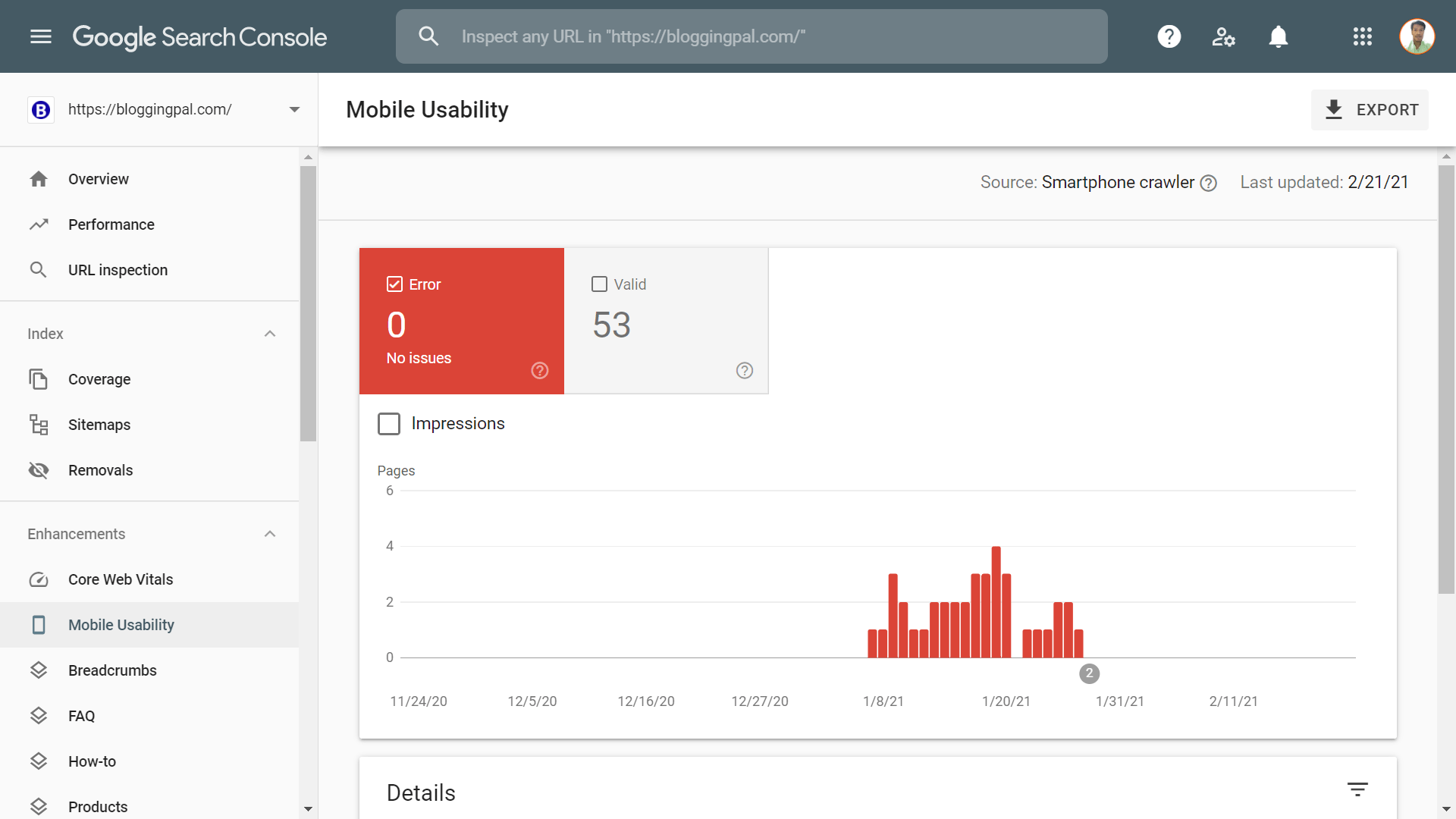
Briciole di pane: Successivamente, abbiamo la scheda breadcrumb. Questa scheda mostra tutti i breadcrumb validi sul tuo sito e mostra anche se hanno errori. Dovresti risolverli immediatamente se riscontri errori qui.
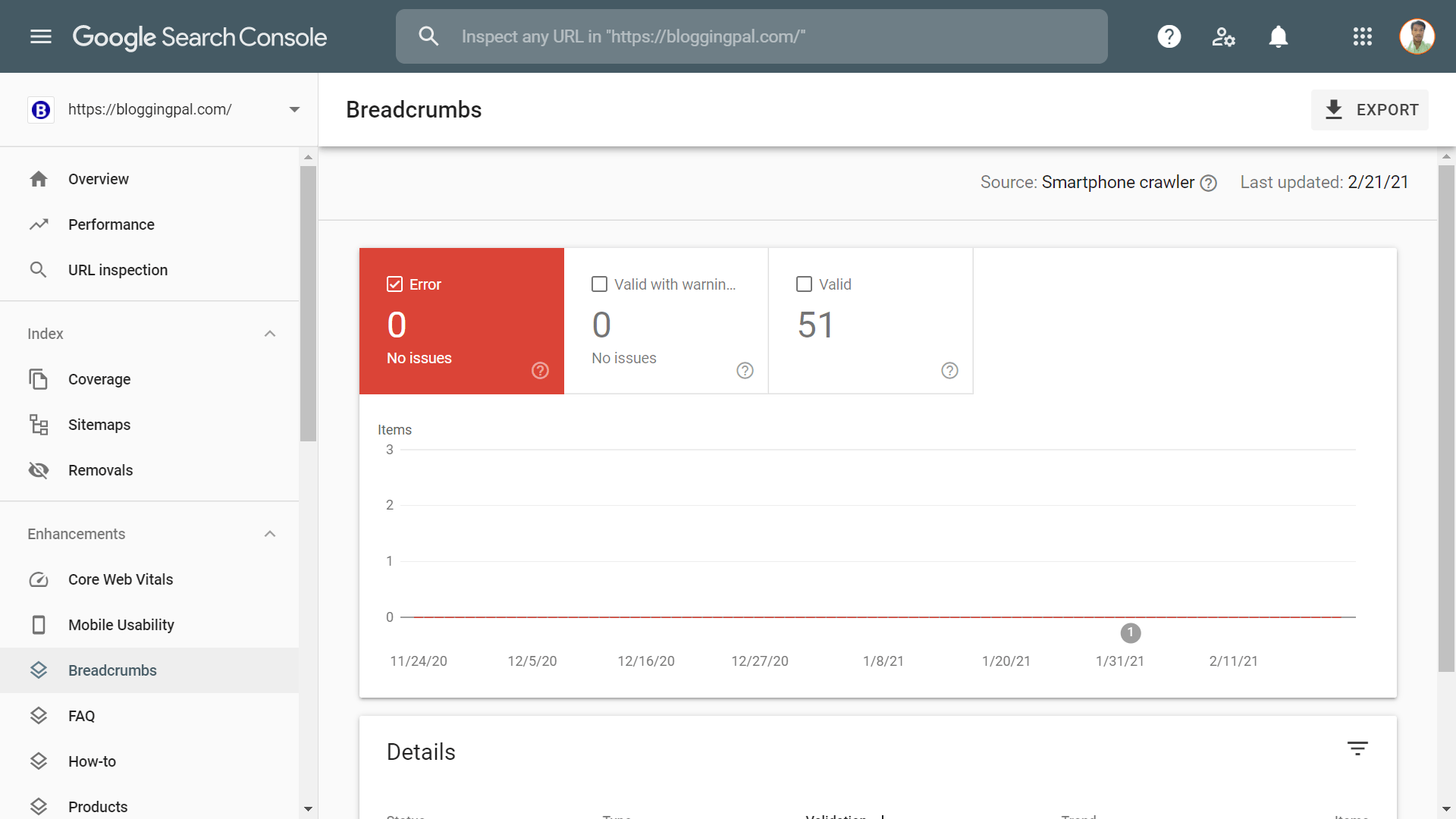
FAQ: Questa scheda mostra tutti gli URL validi sul tuo sito web con lo schema FAQ abilitato.
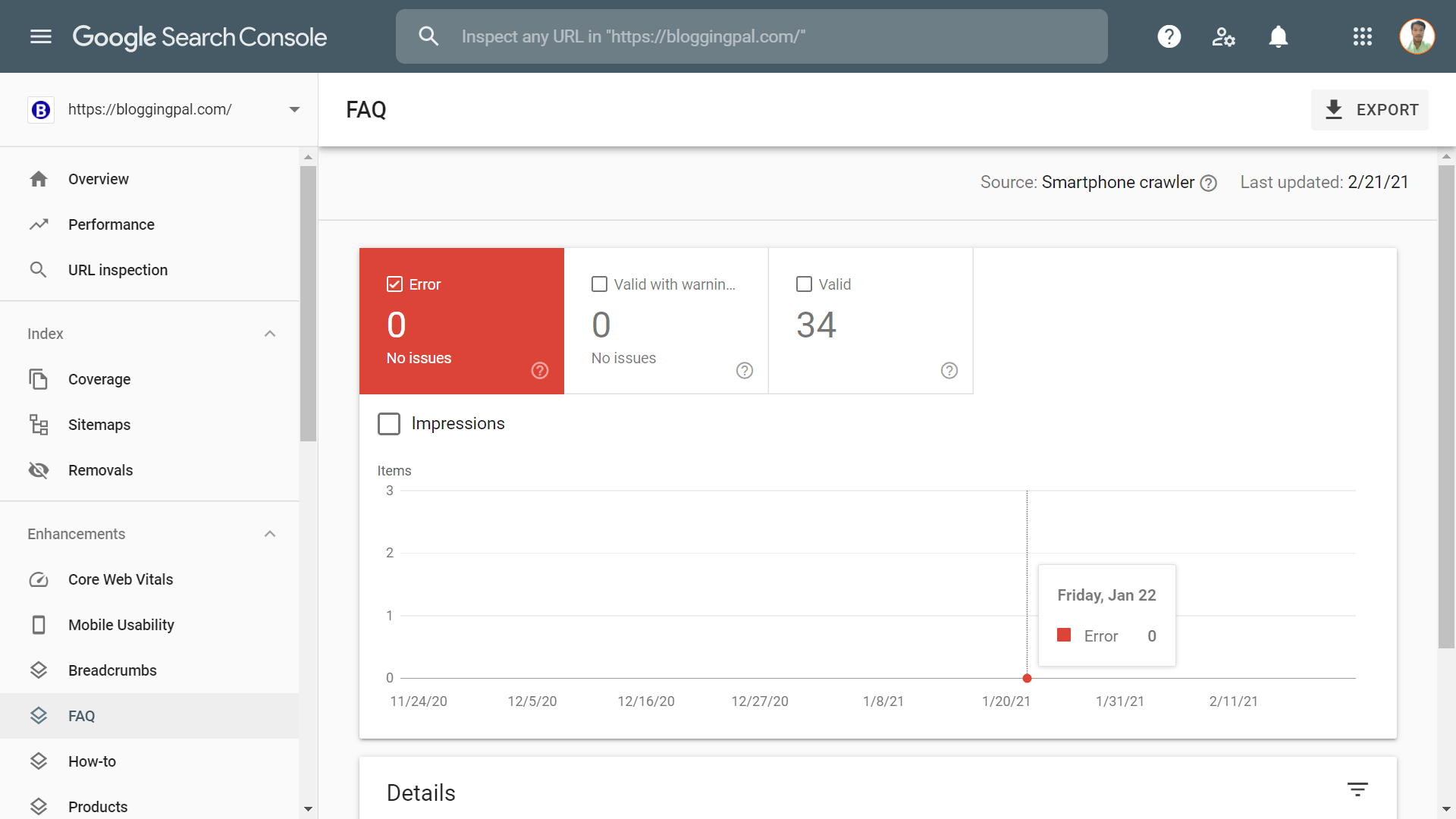
Come: Questa scheda mostra tutti gli URL validi sul tuo sito Web con lo schema How To abilitato.
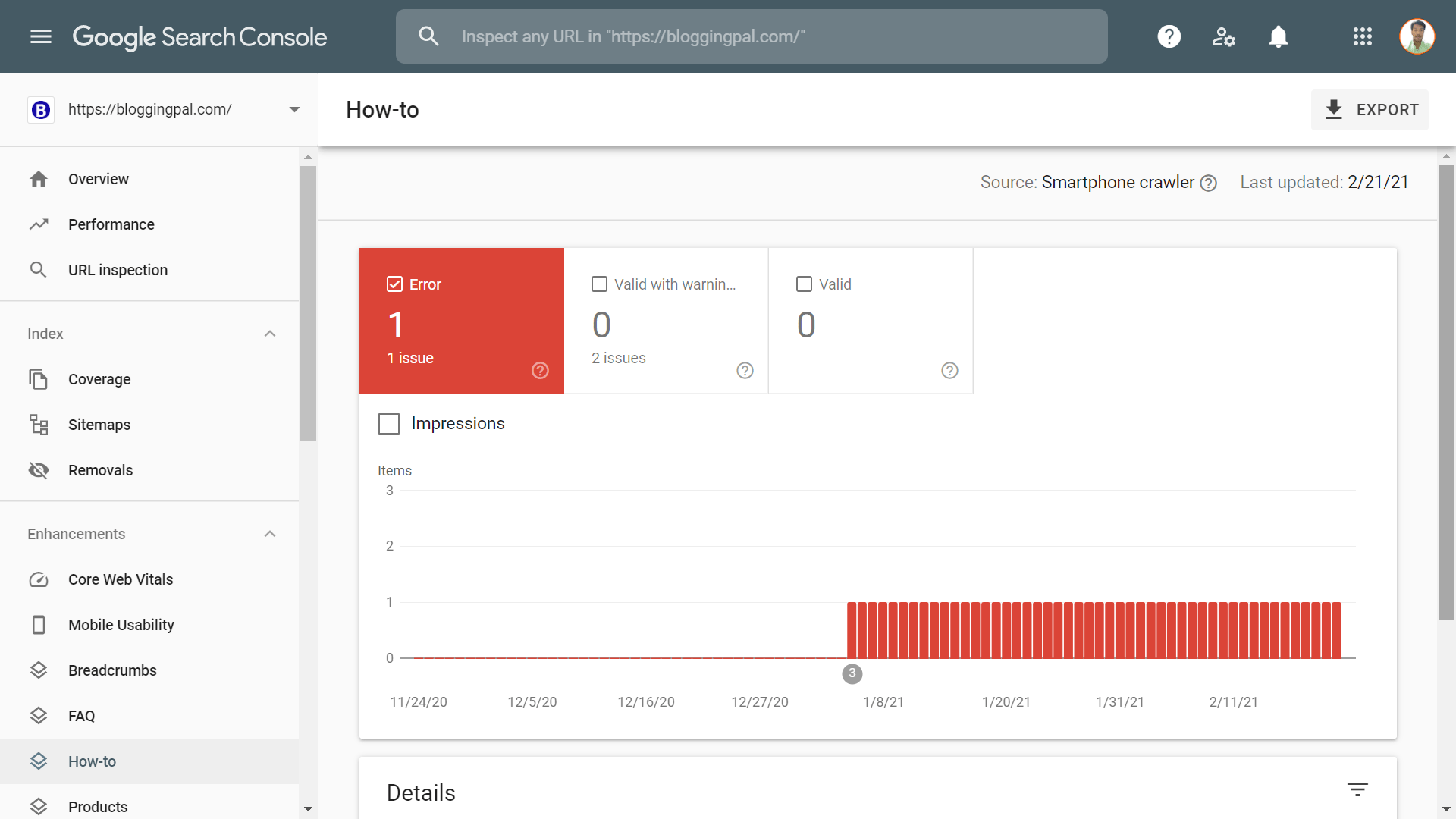
Prodotti: Questa scheda mostra tutti gli schemi di prodotto che hai applicato al tuo sito.
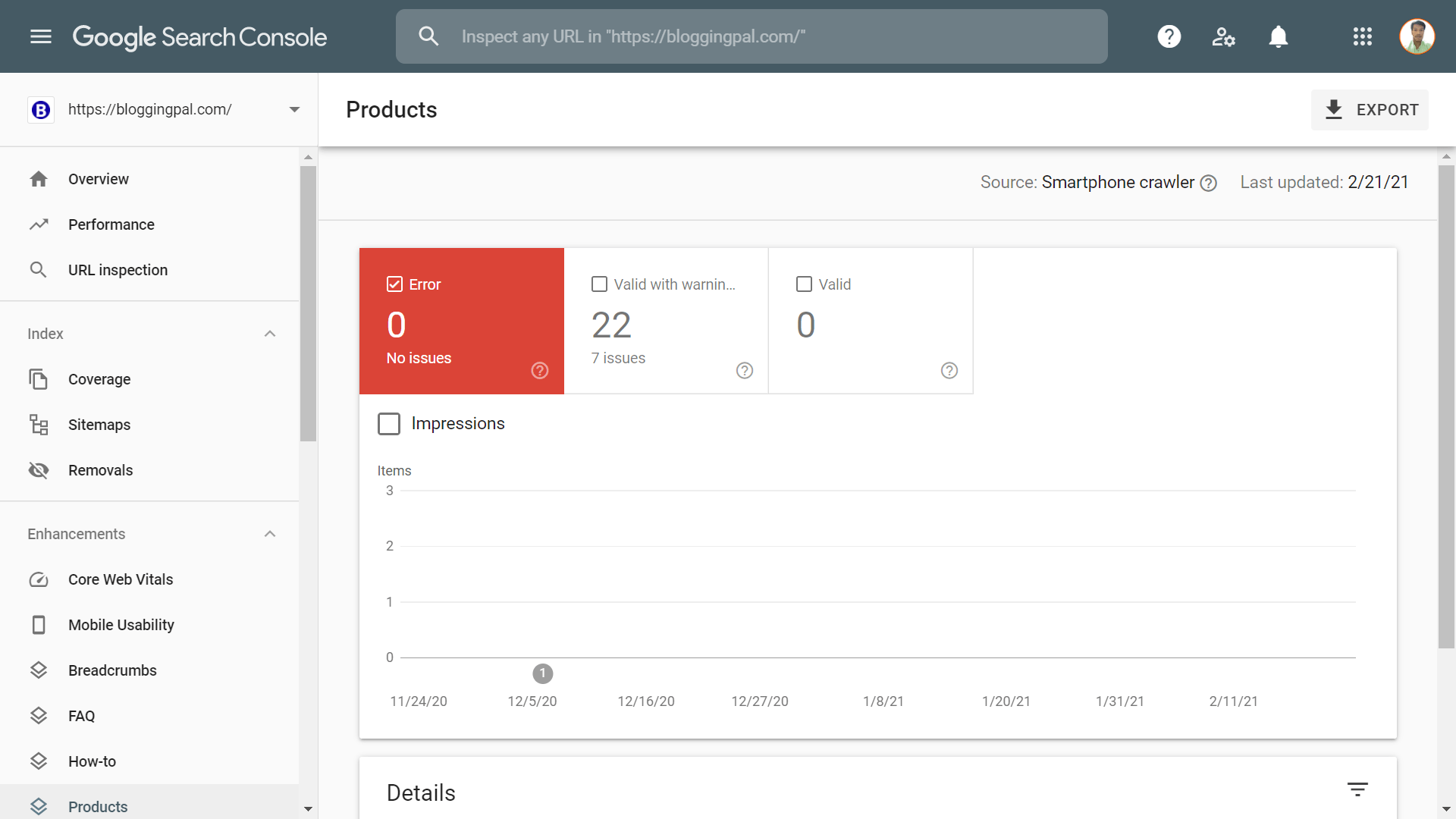
Frammenti di recensione: Questa scheda mostra tutti gli snippet di recensione che hai applicato al tuo sito.
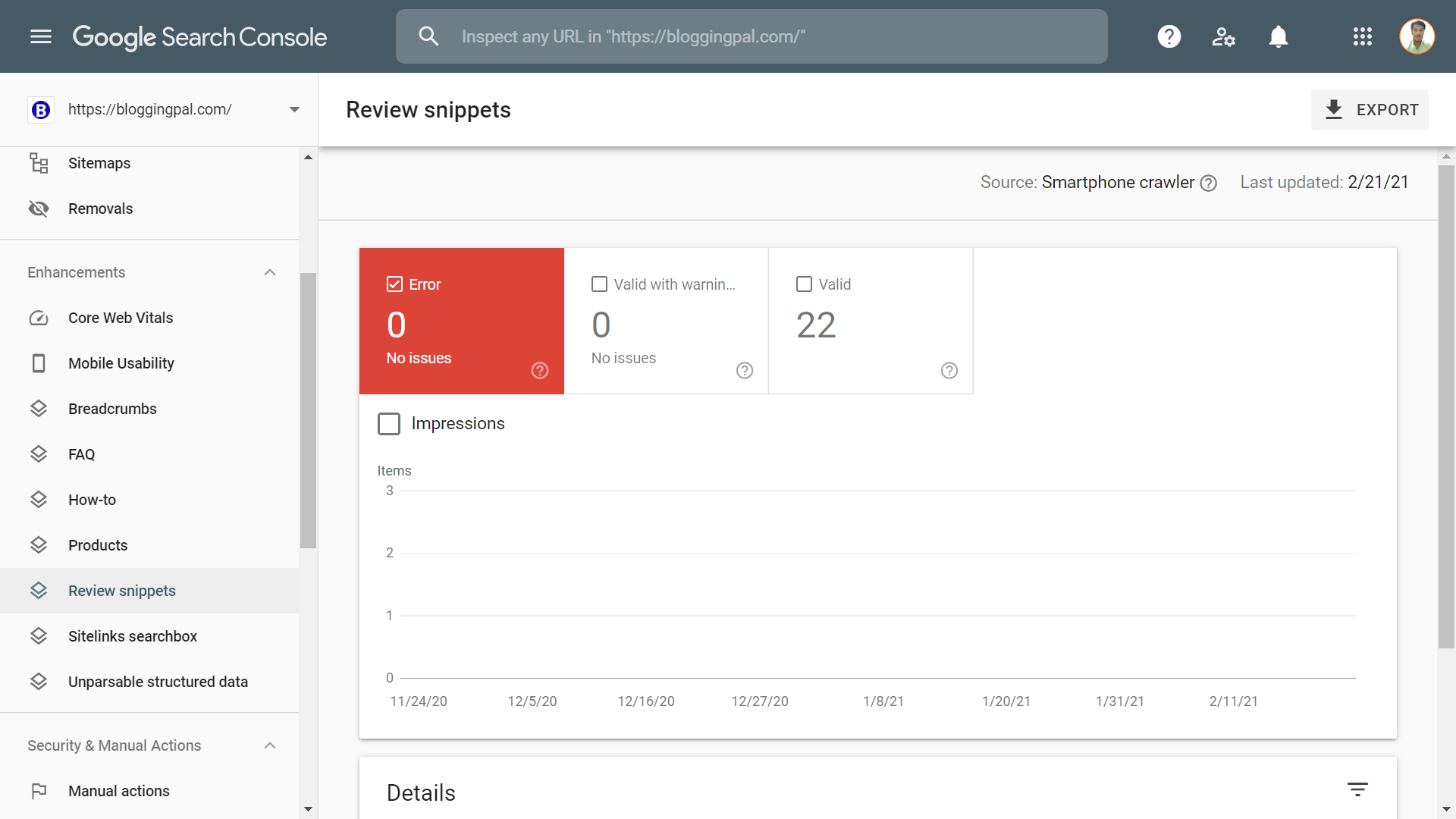
Casella di ricerca dei sitelink: Questa scheda mostra quanti link di siti ha il tuo sito nei risultati di ricerca.
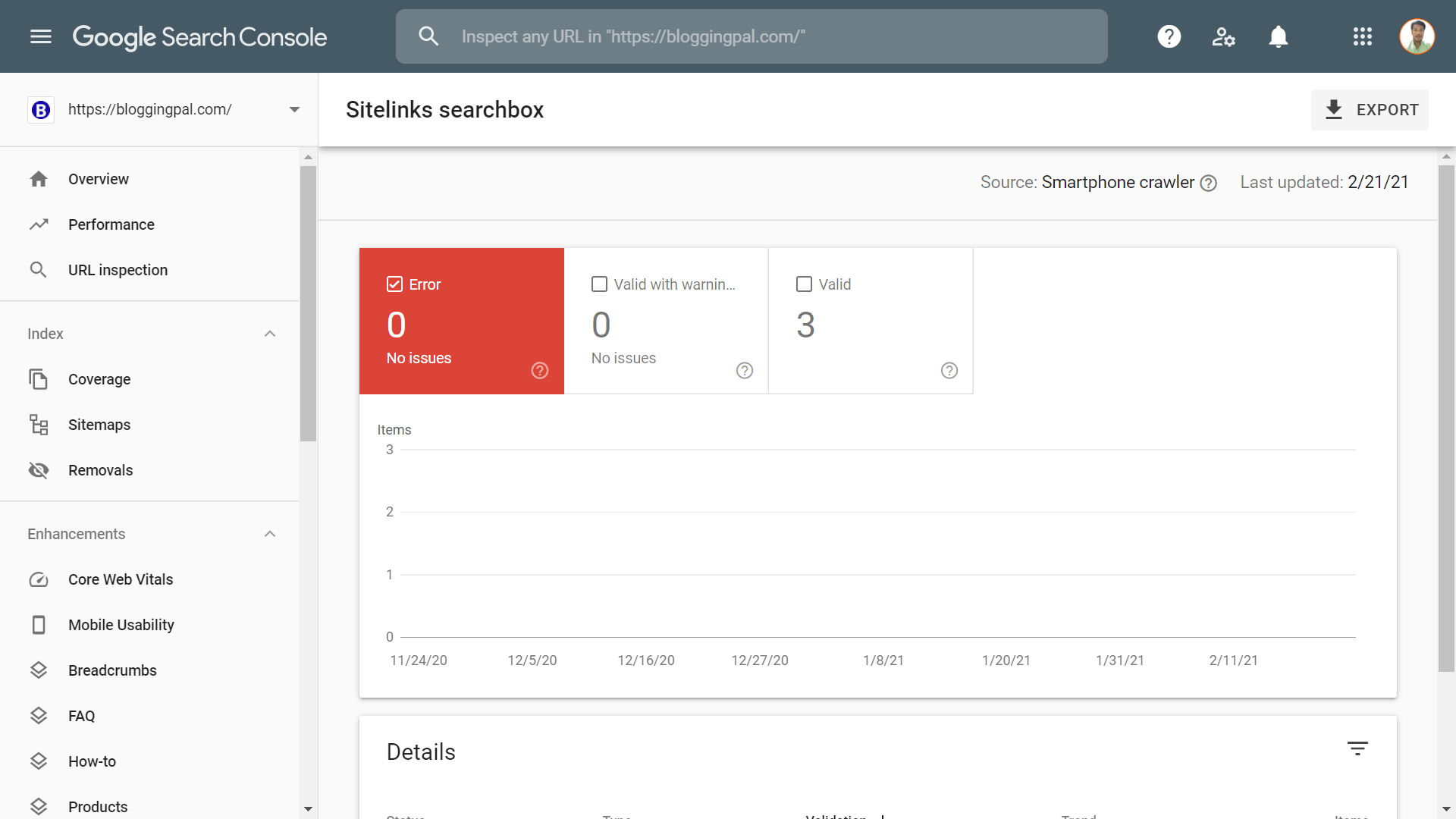
Un sitelink è un modo rapido per navigare tra le pagine più popolari del tuo sito web direttamente attraverso la pagina dei risultati di ricerca.
Ecco come appare una casella di ricerca di un collegamento a un sito.
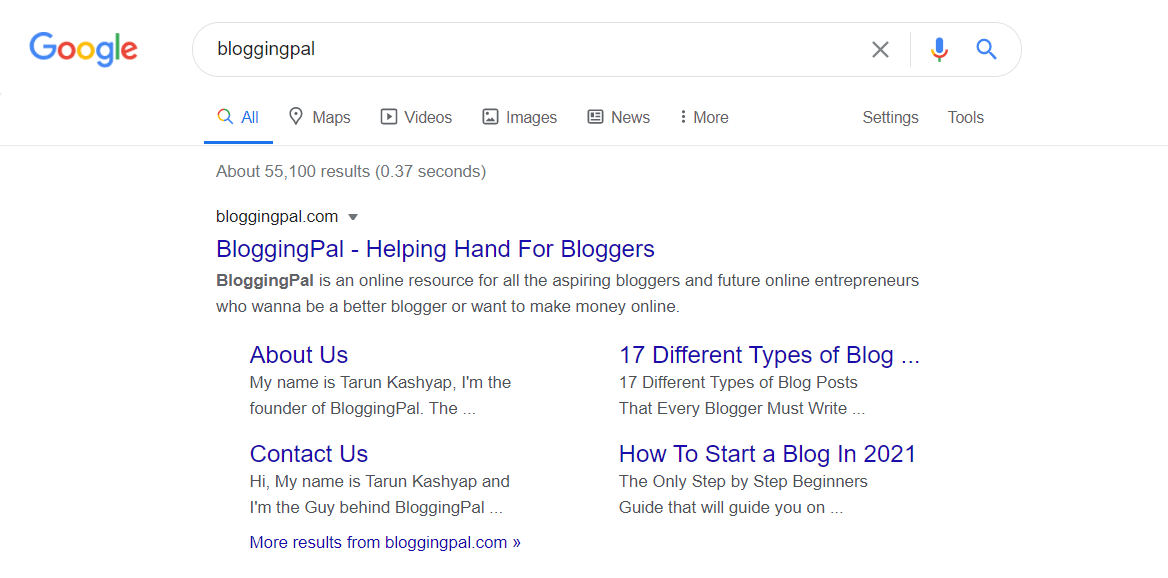
Dati strutturati non analizzabili: questa scheda mostra tutti gli errori dei dati strutturati Unparasble che il tuo sito potrebbe avere e mostra anche suggerimenti per risolverli.
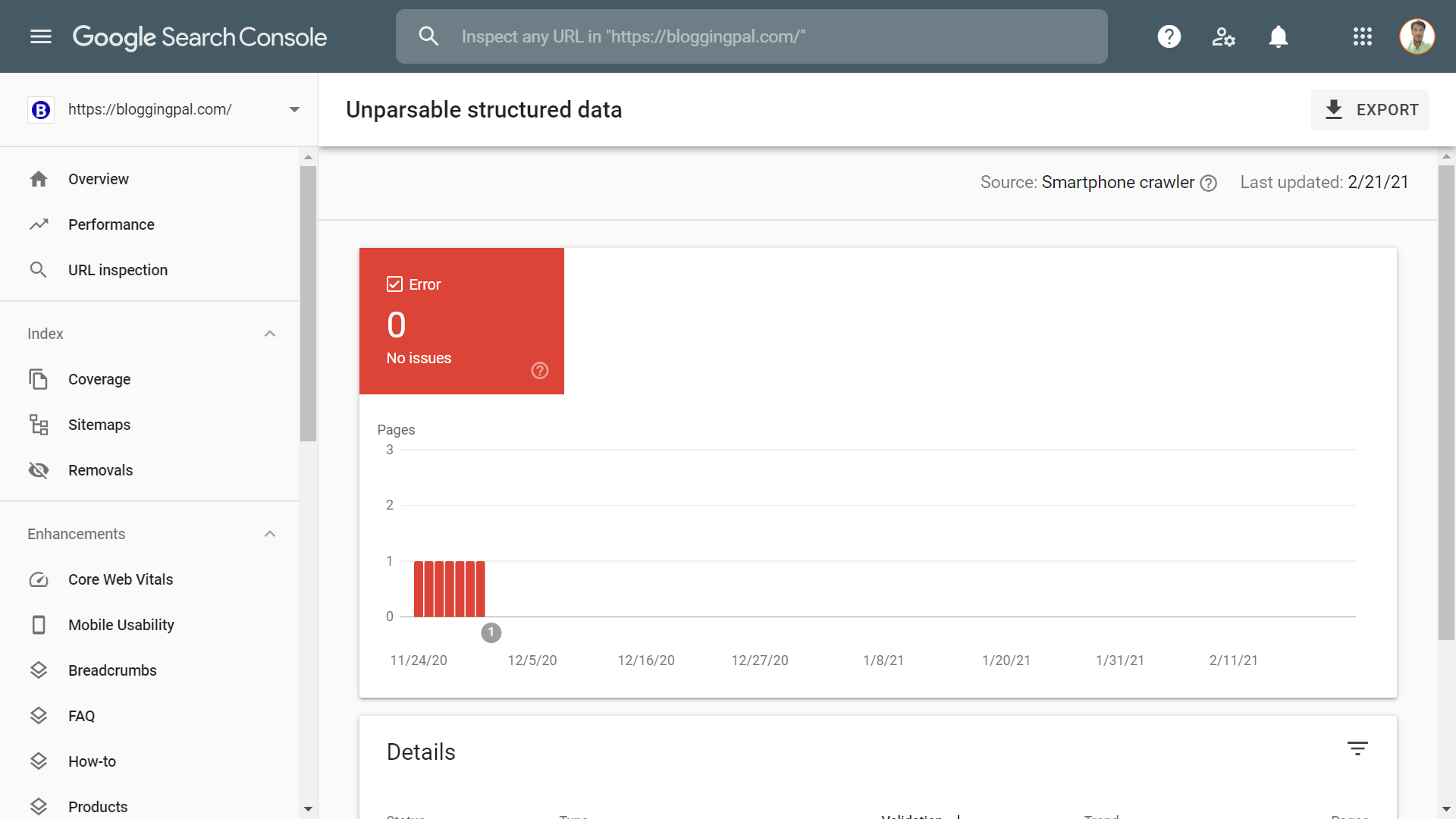
Scheda Sicurezza e Azione manuale
Successivamente, abbiamo la scheda Sicurezza e azioni manuali, che comprende inoltre 2 sottosezioni menzionate di seguito:
- Azioni manuali
- Sicurezza
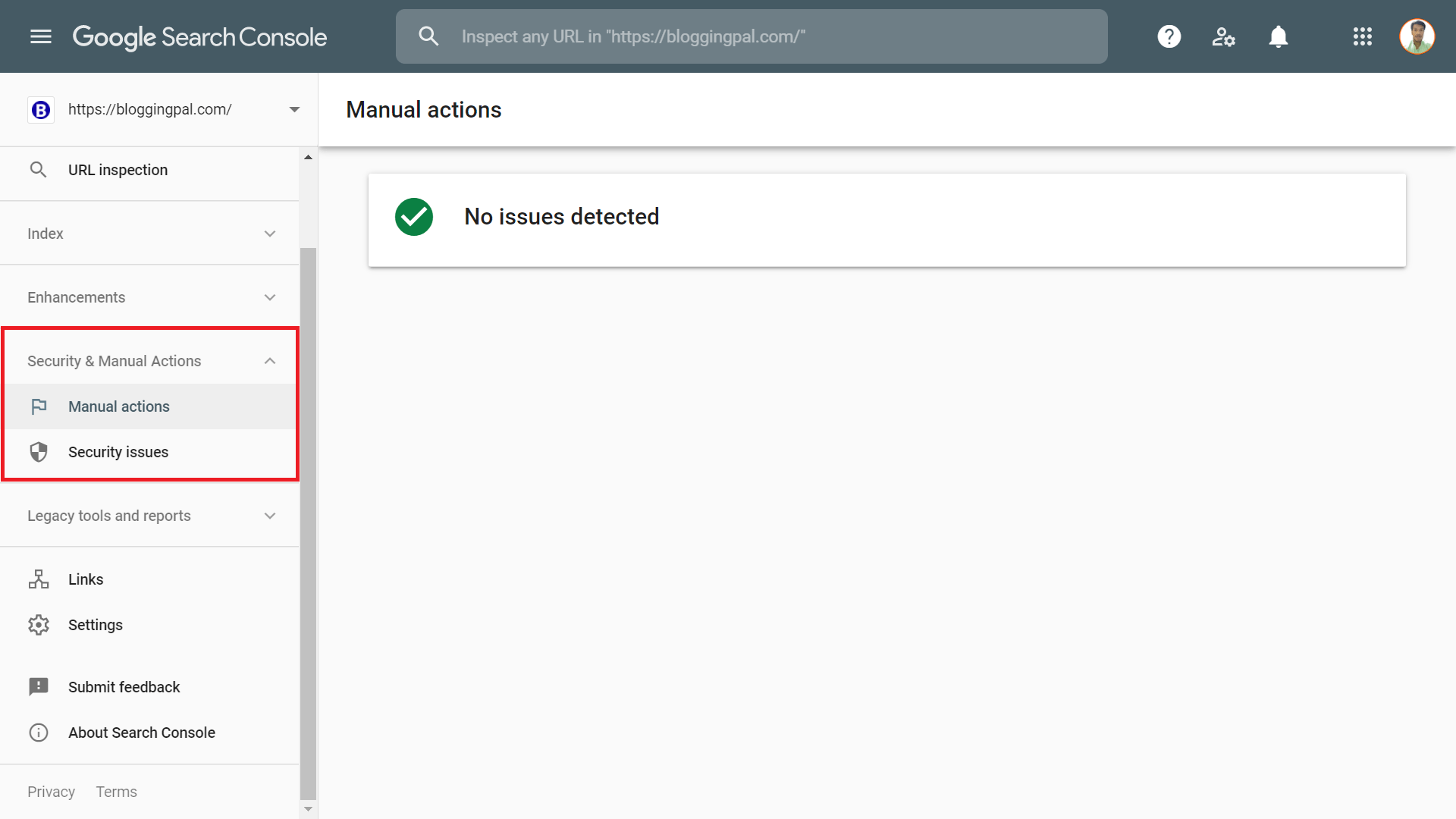
diamo un'occhiata a entrambi uno per uno
Azioni manuali: Questa scheda mostra se il tuo sito web sta affrontando una sanzione nei motori di ricerca di Google o meno. Se ricevi avvisi qui, dovresti risolverli immediatamente perché ciò potrebbe eliminare completamente il tuo sito Web dai motori di ricerca di Google.
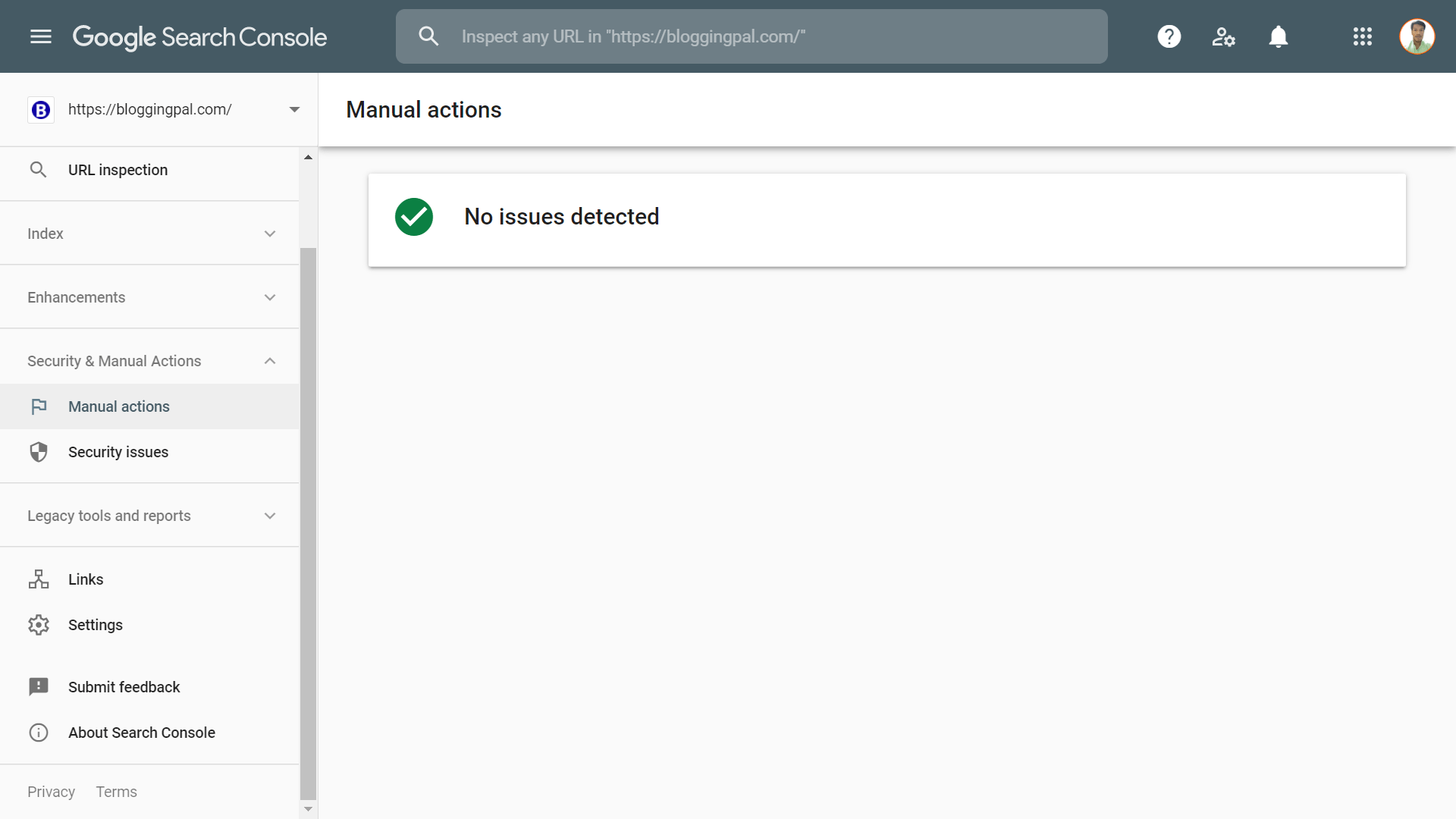
Sicurezza: Successivamente, abbiamo la scheda di sicurezza in cui riceviamo notifiche sulla sicurezza del nostro sito web. Se il tuo sito Web è stato violato o presenta malware o qualsiasi tipo di problema di sicurezza, riceverai un avviso qui.
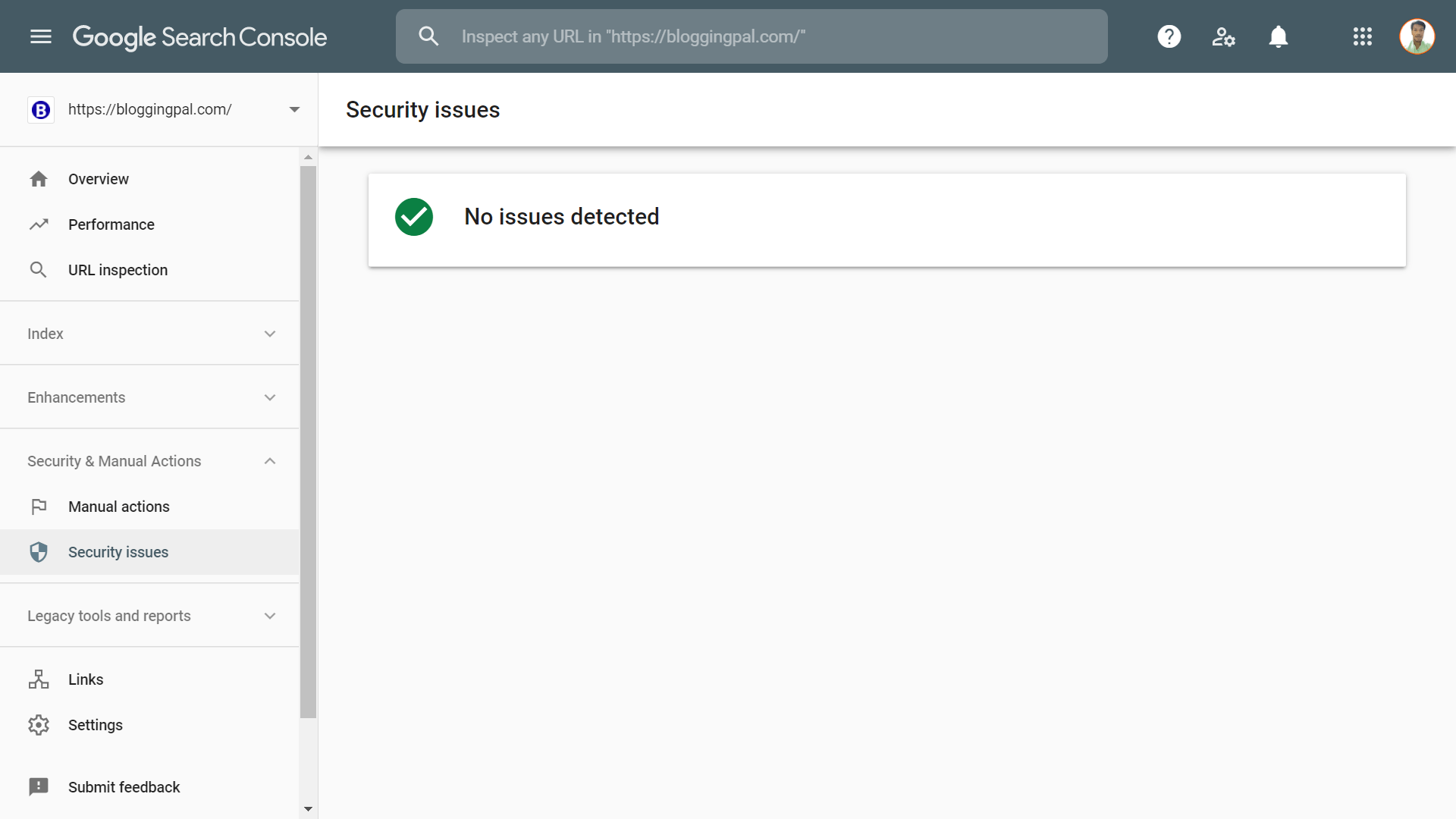
Strumenti e report precedenti: Questa scheda non viene utilizzata molto spesso dai webmaster e anche se non utilizzo molto questa funzione, questi strumenti possono spesso essere molto utili.
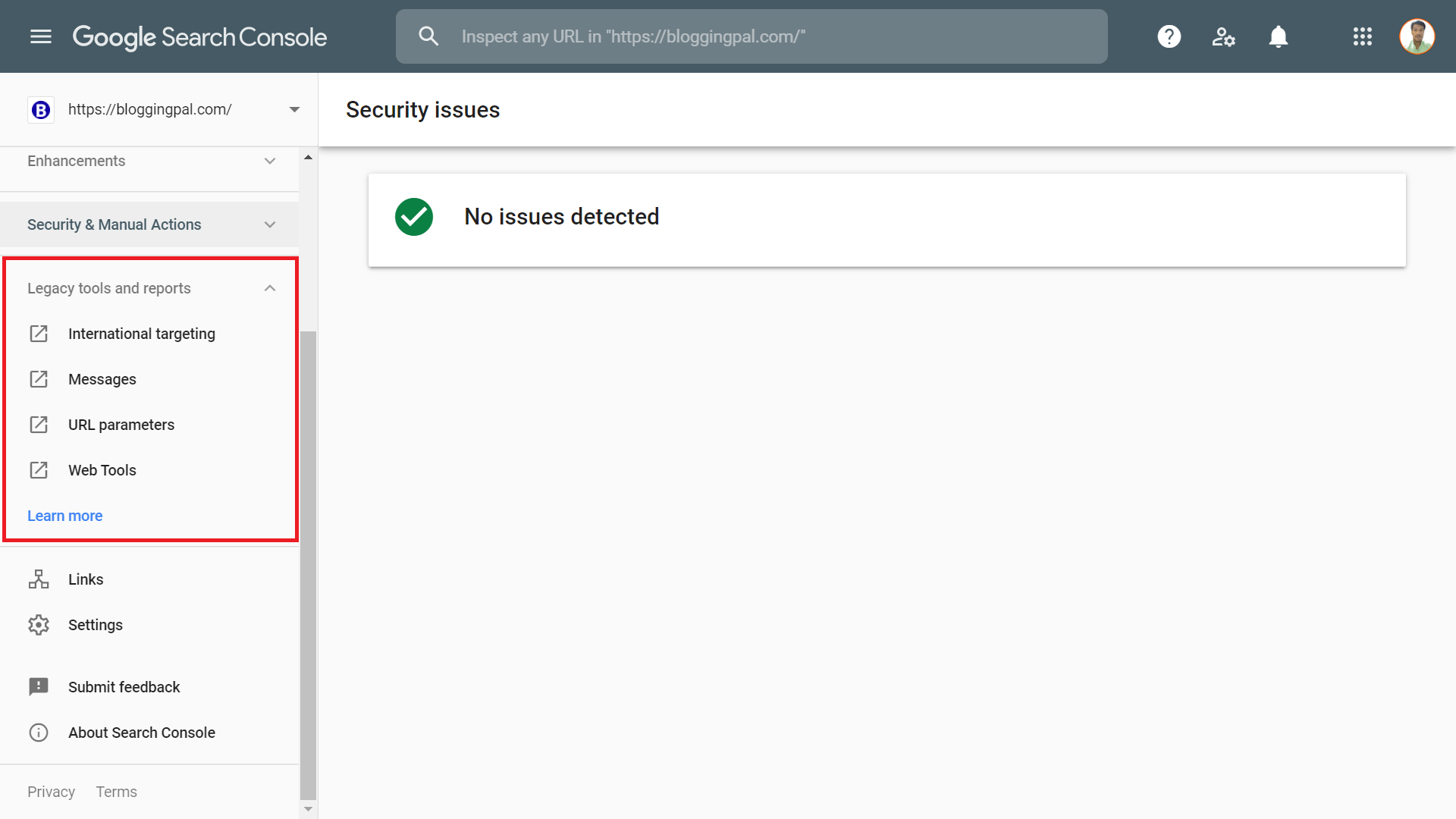
Questa scheda comprende 4 diverse sottoschede, vale a dire:
- Targeting internazionale
- Messaggi
- Parametri URL
- Strumenti web
Diamo un'occhiata a ciascuna di queste caratteristiche una per una.
Targeting internazionale: Questa funzione può avvantaggiarti se desideri cambiare il tuo paese di destinazione. Come spesso accade, riceviamo la maggior parte del traffico dai paesi che non vogliamo scegliere come target. In tal caso, questa funzione è molto vantaggiosa.
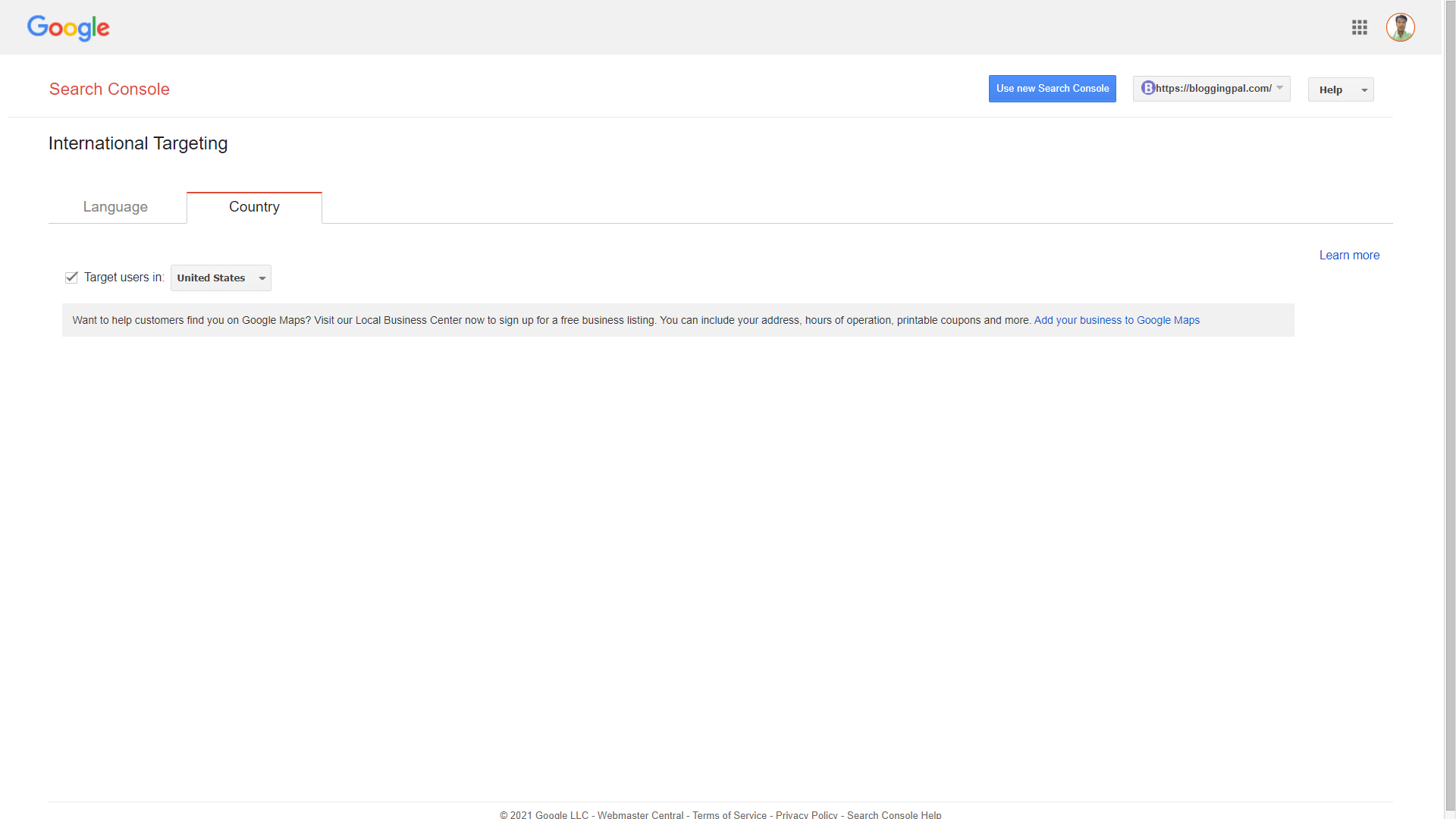
Puoi impostare il tuo paese di destinazione da qui, e questo dirà ai motori di ricerca che vuoi solo traffico da quel particolare paese, e i motori di ricerca proveranno a inviare la maggior parte del traffico da quel paese.
All'interno di questa funzione, abbiamo anche un'opzione per eseguire le impostazioni della lingua; se hai aggiunto tag herflag sul tuo sito web, puoi vederlo qui.
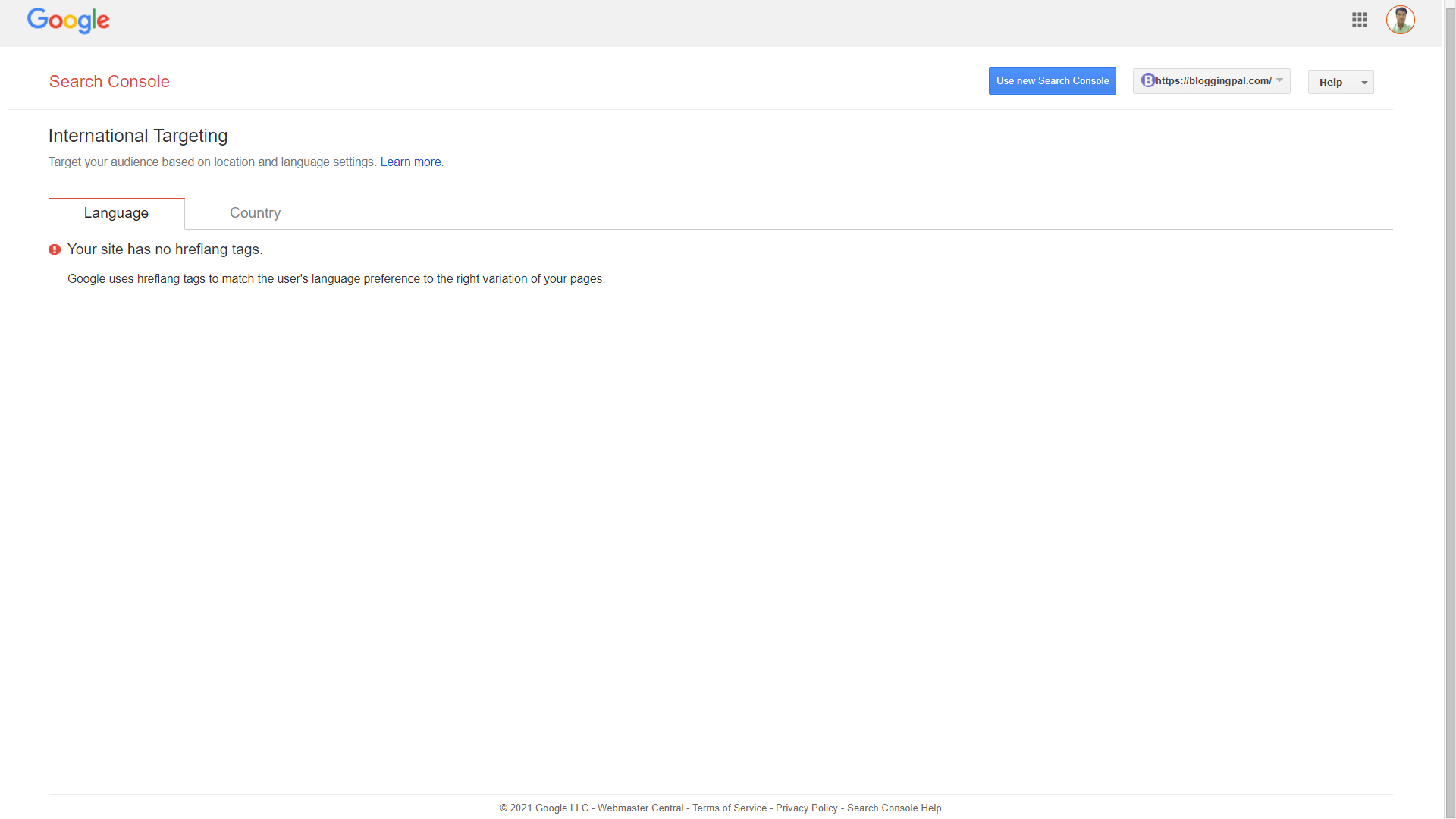
messaggi: Successivamente, sotto la scheda dei messaggi, che è la stessa della scheda delle notifiche, tutti i messaggi che ricevi nelle notifiche verranno visualizzati qui.

Parametri URL: Successivamente, nella scheda Strumenti e rapporti legacy, abbiamo la scheda Parametri URL in cui puoi impostare il parametro URL preferito per il tuo sito.
Se non sai cosa stai facendo qui, allora non osare toccare nulla qui perché questo può causare danni significativi al tuo posizionamento nei motori di ricerca.
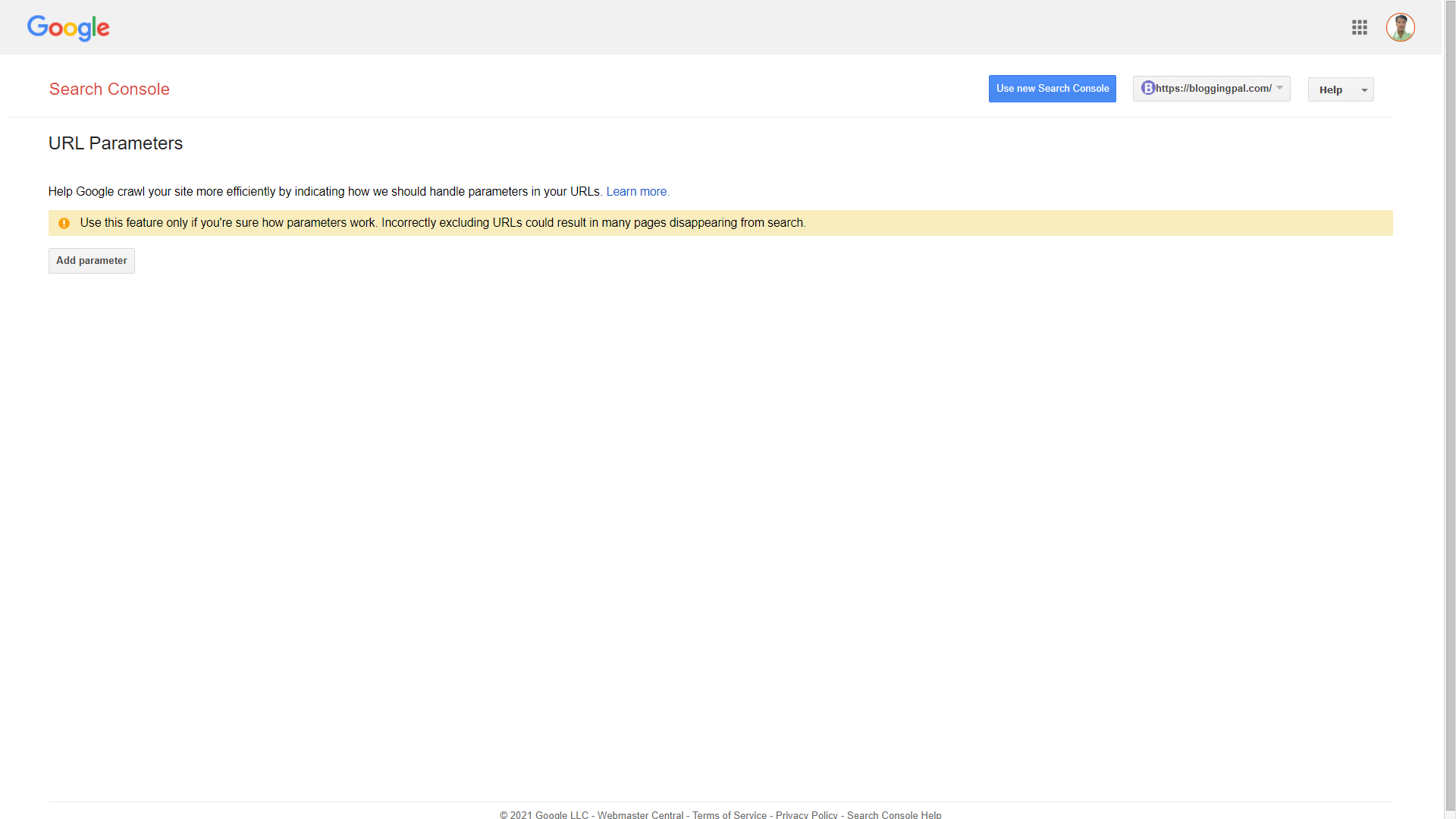
Strumenti Web: Successivamente, nella scheda Strumenti e rapporti legacy, abbiamo la scheda Strumenti Web, dove otteniamo molti strumenti per controllare il nostro sito Web in diverse aree.
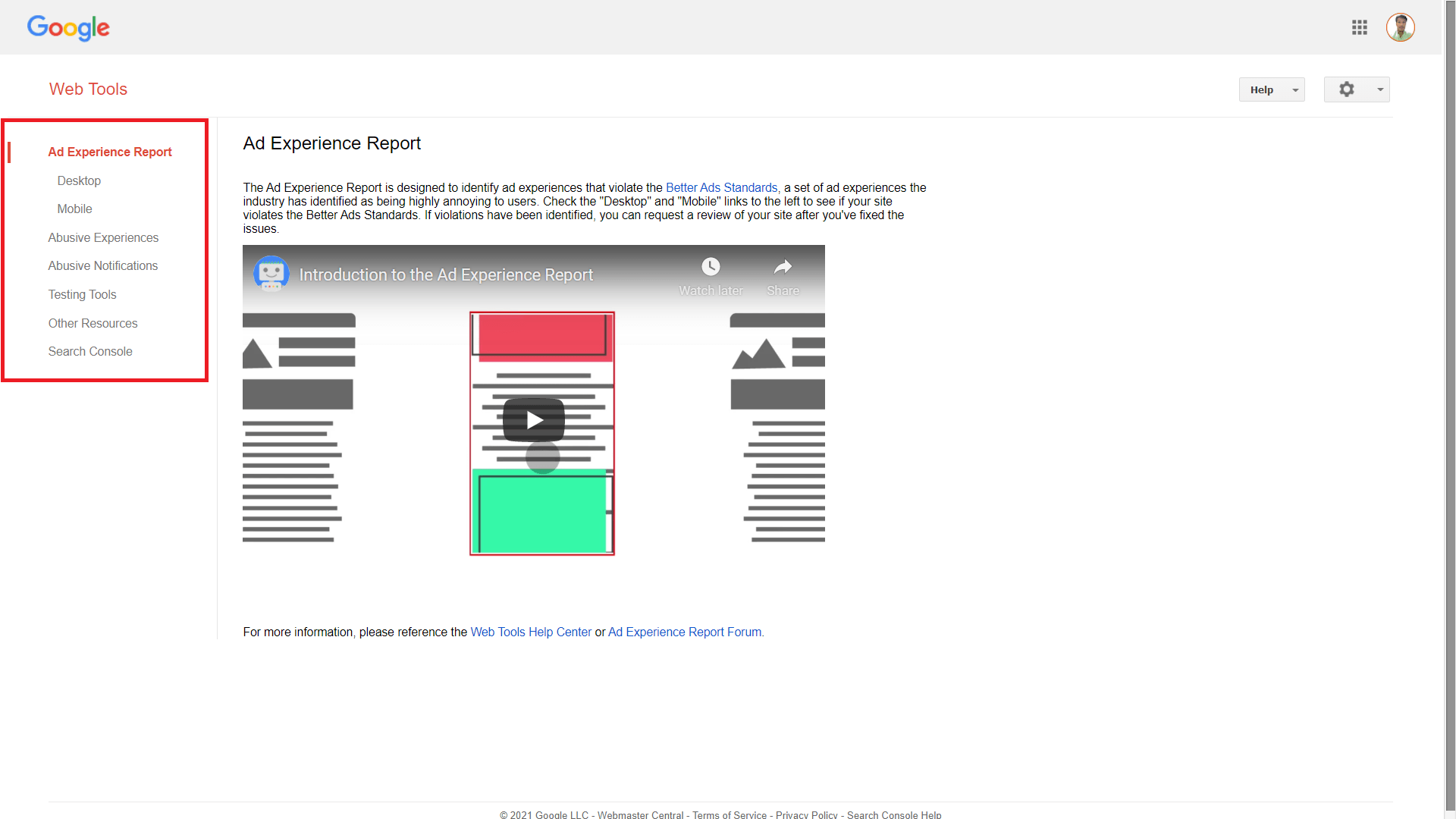
Puoi eseguire molti test aggiuntivi da qui, puoi segnalare notifiche e comportamenti illeciti e puoi anche testare i dati strutturati qui.
Link
Successivamente, abbiamo la scheda dei collegamenti; Mostra tutti gli URL da cui hai ottenuto un collegamento. Questo strumento non ti mostra tutti i link, quindi dovrai utilizzare strumenti di ricerca per parole chiave premium come SEMrush o Ahrefs.
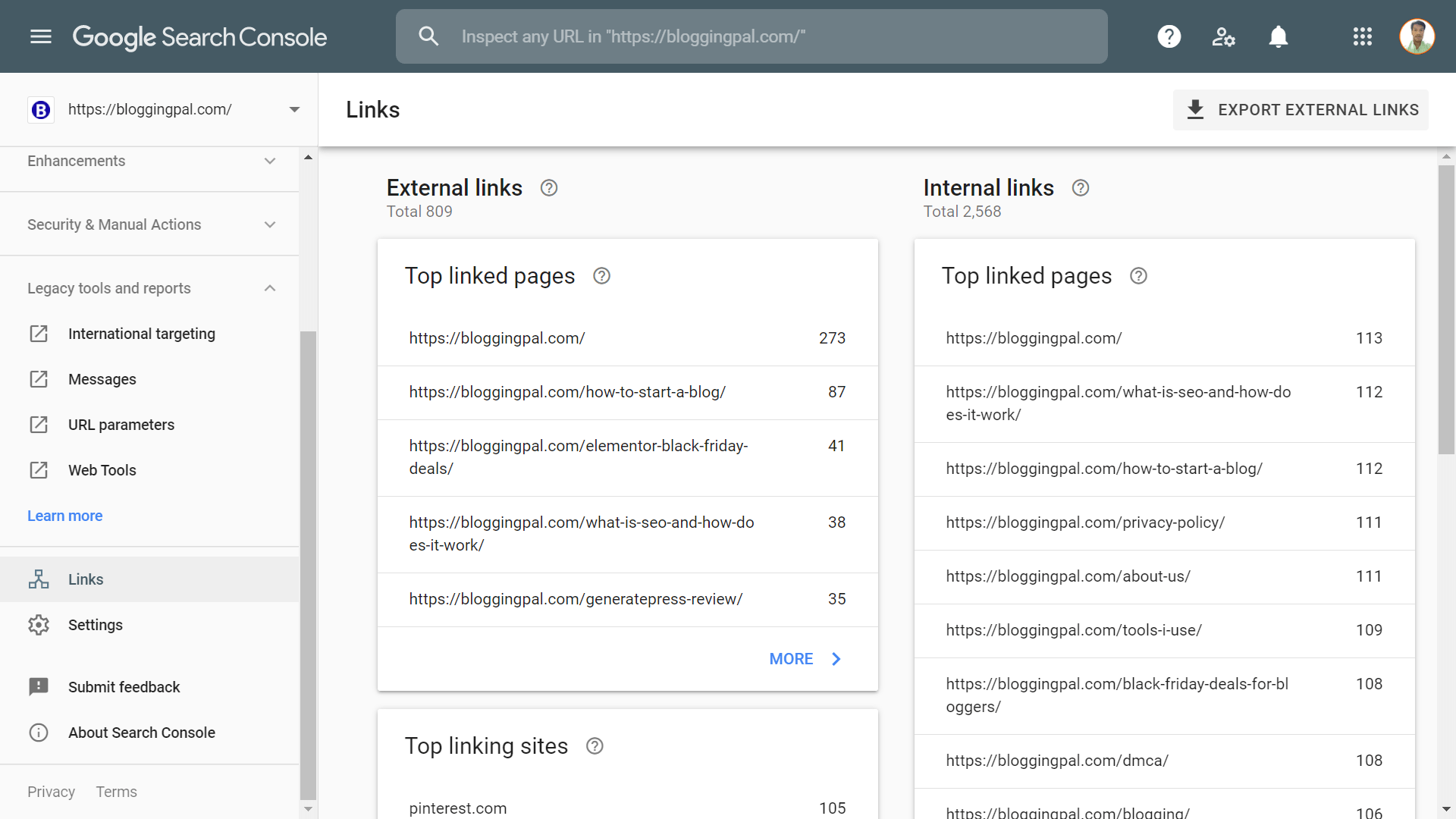
Impostazioni profilo
Successivamente, abbiamo la scheda delle impostazioni in cui puoi impostare diverse cose relative alla console di ricerca. Da qui, puoi aggiungere utenti e associare diversi servizi alla console di ricerca di Google, ad esempio puoi aggiungere Google Analytics, puoi notificare a Google una modifica dell'indirizzo del tuo sito e puoi anche rimuovere la tua proprietà di Google Search Console da qui.
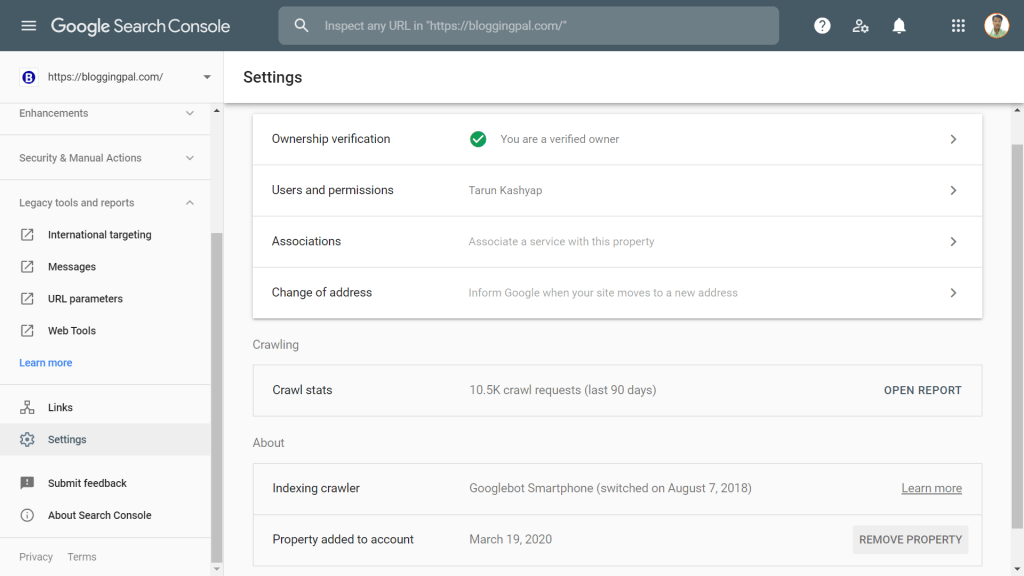
Inserisci un feedback
Questa scheda ti consente di inviare il tuo feedback; se hai qualche suggerimento, c'è qualcosa che non ti piace della console di ricerca; qualunque cosa tu voglia dire sulla console di ricerca, puoi dare un feedback qui in questa scheda.
Informazioni su Search Console
Ultimo ma non meno importante, puoi conoscere la console di ricerca da qui, cosa fa, come usarla e tutte le informazioni importanti relative alla console di ricerca.
Conclusione
Quindi questo è tutto ciò che c'è in Google Search Console, spero che questo articolo ti abbia aiutato a ottenere alcune informazioni e ti abbia dato un po' di chiarezza sull'utilizzo di questo prezioso strumento che Google offre GRATUITAMENTE.
Se ritieni che mi sia perso qualcosa relativo a Google Search Console, sentiti libero di parlarmene nella sezione commenti qui sotto, sarò più che felice di aiutarti e trattare l'argomento il prima possibile.
Fino ad allora. Continua ad andare alla grande.
Domande frequenti relative all'utilizzo di Google Search Console
Possiamo trovare le nostre parole chiave più performanti da Google Search Console?
Sì, puoi trovare le parole chiave con il rendimento migliore per il tuo sito nella Google Search Console nella scheda Rendimento.
Google Search Console mostra tutti i link in entrata al nostro sito?
No, Google Search Console non mostra tutti i link in entrata al nostro sito; mostra solo tutte le pagine collegate in alto e le ancore di parole chiave più collegate, e il gioco è fatto. Se vuoi un'analisi dei backlink più precisa, ti suggerisco di utilizzare SEMrush o Ahrefs.
Dovresti controllare regolarmente Google Search Console?
Sì, dovresti continuare a controllare regolarmente la tua dashboard di Google Search Console perché non appena Google rileva eventuali problemi sul tuo sito, si riflette immediatamente nella tua dashboard di Google Search Console. e quindi, dovresti sempre tenere d'occhio il tuo account Google Search Console.
Quale funzione di Google Search Console è la funzione più utilizzata?
Dipende da persona a persona; Alcune persone usano alcune funzionalità diverse e ad altre piace usare alcune altre funzionalità. Voglio utilizzare maggiormente la scheda delle prestazioni perché è lì che si trovano le informazioni più preziose su Google Search Console.
La scheda delle prestazioni mostra quali parole chiave hanno un rendimento migliore, da quale paese riceviamo la maggior parte del nostro traffico, quali dispositivi utilizzano le persone per visitare il nostro sito, quali sono le pagine più visitate e molto altro. Pertanto, mi piace utilizzare più spesso la scheda Prestazioni.
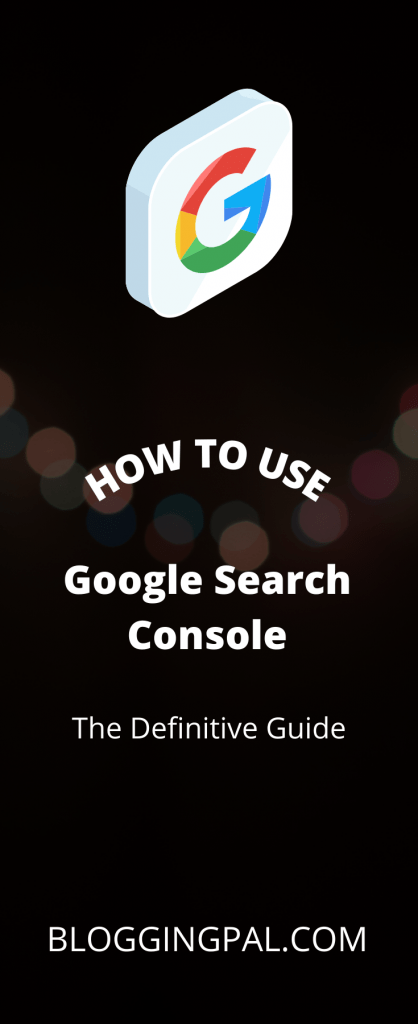

Grazie Tarun per avermi insegnato come utilizzare correttamente Search Console, sono solo un principiante in questo mondo dei blog e voglio imparare cose nuove e coglierne ogni aspetto correttamente, questo articolo aiuta molto.
Grazie
Ehi, Pankaj grazie per aver letto questa guida, resta sintonizzato per ulteriori articoli informativi come questo.